Page 1

Page 2
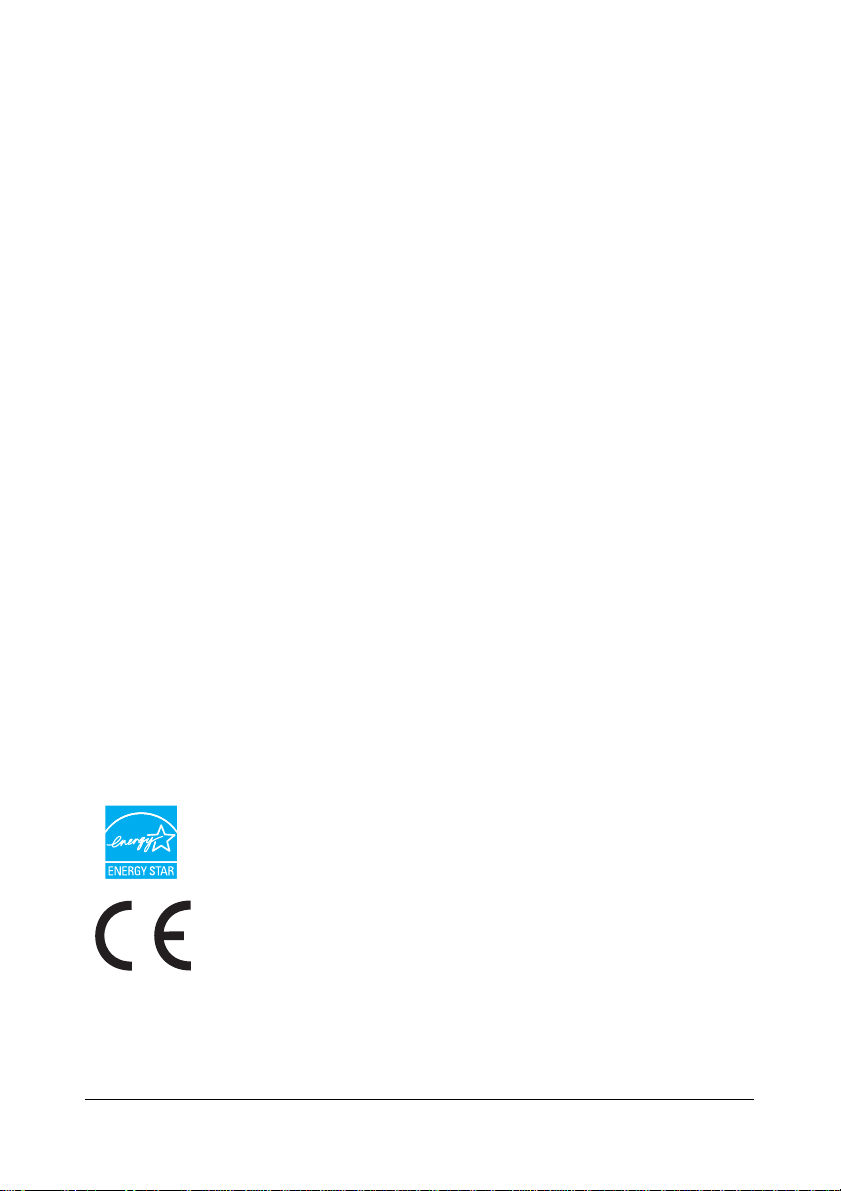
Предисловие
Мы постарались, чтобы информация в этом документе была полной и точной.
Производитель не несет ответственности за ошибки, возникшие по
независящим от него причинам. Производитель также не может гарантировать,
что изменения программного обеспечения и модификации оборудовании,
выполненные другими поставщиками и упомянутые в этом руководстве, не
будут влиять на применимость содержащейся в руководстве
Упоминание каких-либо программных продуктов, разработанных другими
компаниями, необязательно означает одобрение или поддержку этих продуктов
производителем.
Приложив все разумные усилия для того, чтобы сделать этот документ
максимально точным и полезным, производитель, тем не менее, не дает
никаких явных или подразумеваемых гарантий относительно точности
иполноты содержащейся здесь информации.
Последние версии
07105112, вып. 1; © 2009 OKI Europe Ltd. Все права защищены.
OKI является зарегистрированным товарным знаком OKI Electric
IndustryCompany Ltd.
OKI Printing Solutions является товарным знаком OKI Data Corporation.
Energy Star является товарным знаком United States Environmental
Protection Agency.
Microsoft, MS-DOS и Windows являются зарегистрированными товарными
знаками Microsoft Corporation.
Apple, Macintosh, Mac и Mac OS являются зарегистрированными товарными
знаками Apple Computer.
Названия других продуктов, а также фирменные наименования являются
зарегистрированными товарными знаками или товарными знаками их
владельцев.
драйверов и руководств можно найти по адресу:
http://www.okiprintingsolutions.com
Как участник программы Energy Star, производитель заявляет,
что данный продукт соответствует всем требованиям,
изложенным в директивах Energy Star по эффективности
использования энергии.
Данный продукт соответствует требованиям, изложенным
вдокументах Council Directives 2004/108/EC (EMC), 2006/95/EC
(LVD) и 1999/5/EC (R&TTE), с внесенными поправками, где это
применимо, в соответствии с законами государств-участников,
касающихся электромагнитной совместимости, низкого
напряжения, а также радио- и телекоммуникационного
оконечного
оборудования.
информации.
законных
x-2
Page 3
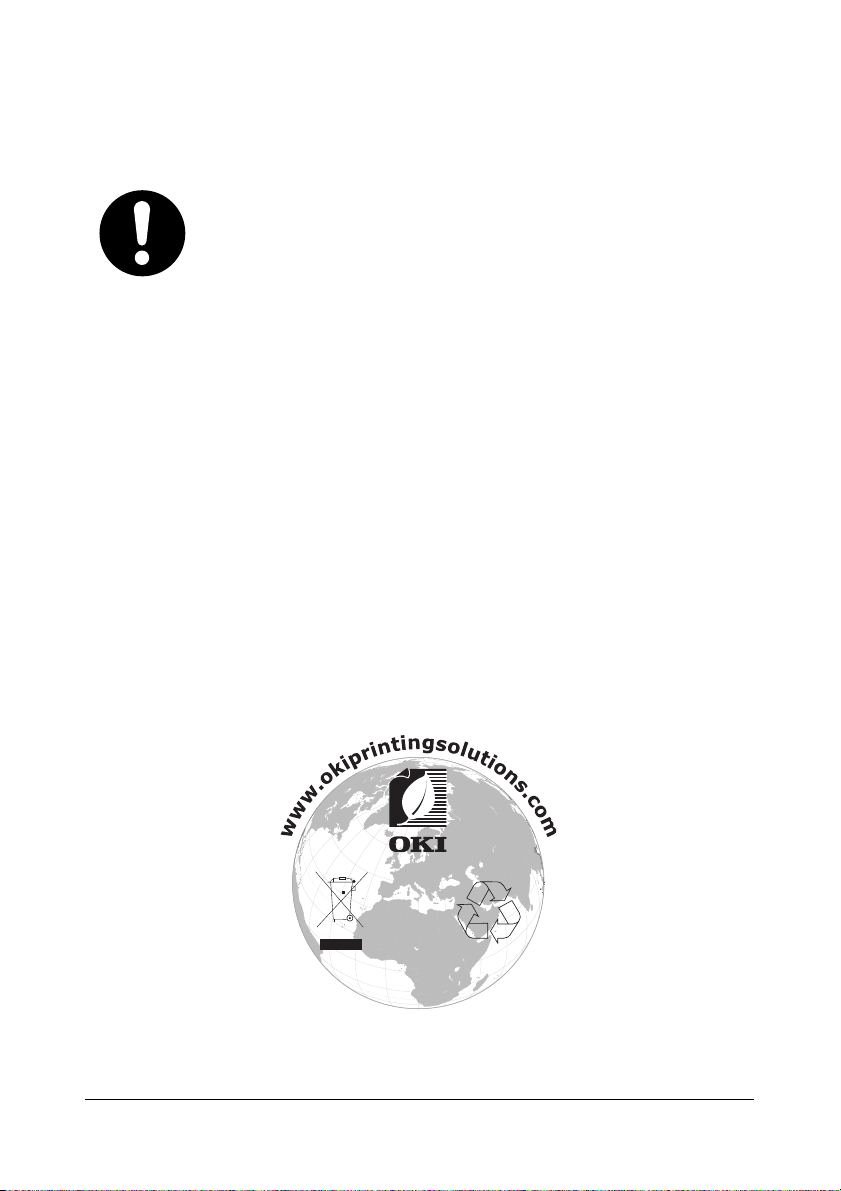
Первая помощь при чрезвычайных ситуациях
При работе с тонерным порошком:
При проглатывании дайте пострадавшему выпить небольшое
количество холодной воды и обратитесь к врачу.
НЕ ПЫТАЙТЕСЬ вызвать рвоту.
При вдыхании перенесите пострадавшего на свежий воздух.
Обратитесь к врачу.
При попадании в глаза промывайте большим количеством воды
в течение 15 минут, держа глаза открытыми. Обратитесь к врачу.
При просыпании следует
смылом, избегая попадания порошка на кожу или одежду.
немедленно смыть холодной водой
Импортер в ЕС или официальный представитель
OKI Europe Limited (официальный торговый представитель
OKI Printing Solutions)
Blays House
Wick Road
Egham
Surrey, TW20 0HJ
United Kingdom
По вопросам продажи, поддержки, а также по общим вопросам, обращайтесь
кместному дистрибьютору.
Информация по охране окружающей среды
x-3
Page 4
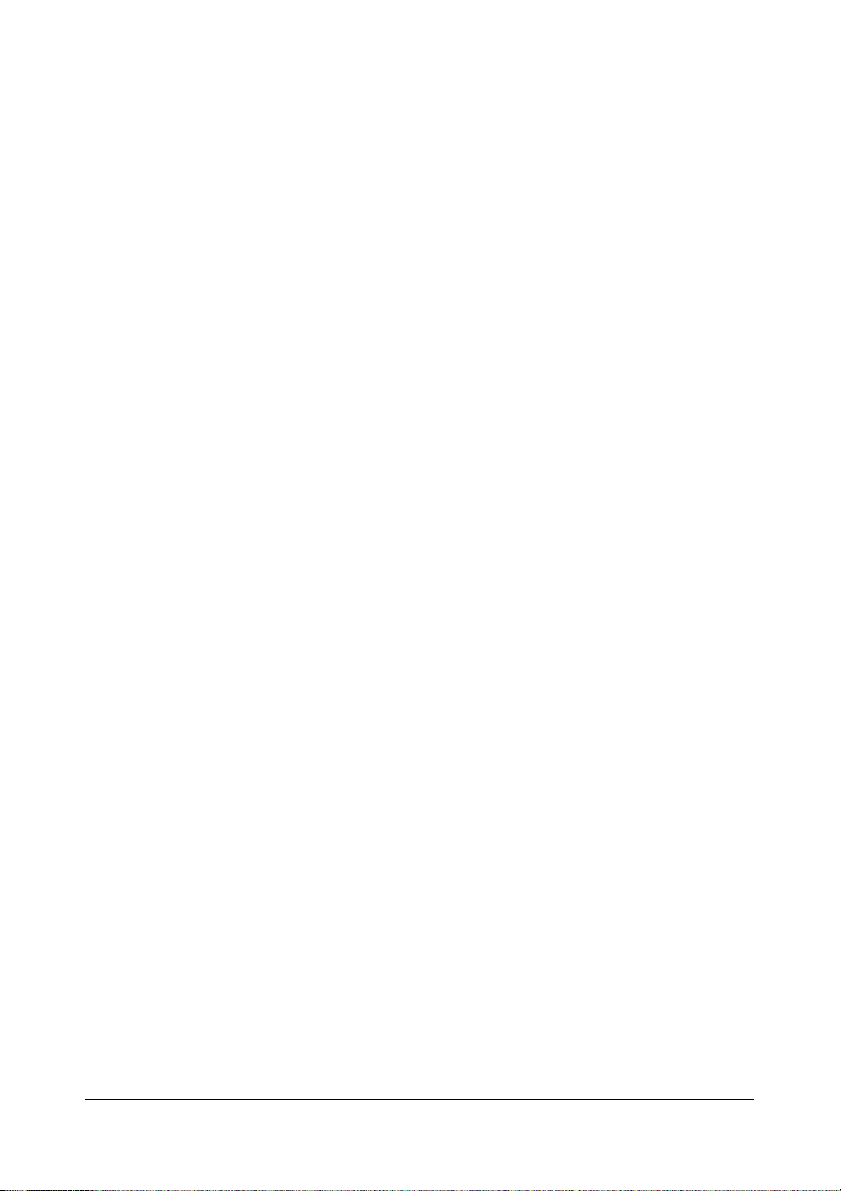
x-4
Page 5
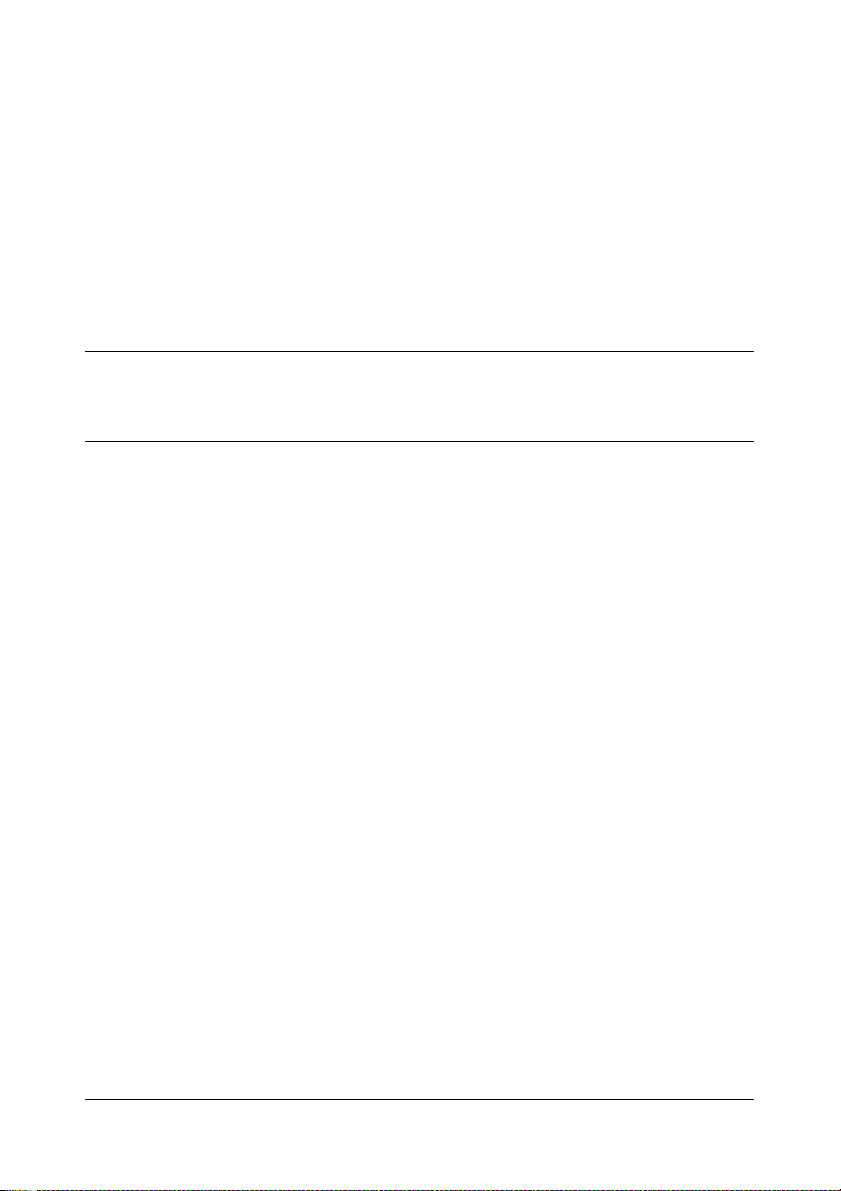
Coдepжaниe
Предисловие..............................................................................................x-2
Первая помощь при чрезвычайных ситуациях .......................................x-3
Импортер в ЕС или официальный представитель.................................x-3
Информация по охране окружающей среды .......................................... x-3
1 Введение ....................................................................................................... 1-1
Ознакомление с устройством ....................................................................1-2
Требования к свободному пространству................................................. 1-2
Наименование частей...............................................................................1-5
Вид спереди.........................................................................................1-5
Вид сзади.............................................................................................1-6
Вид спереди на устройство с аксессуарами ....................................1-7
Вид сзади на устройство с аксессуарами ........................................1-8
CD Содержимое ......................................................................................1-10
Драйверы принтера ..........................................................................1-10
Драйверы сканера............................................................................. 1-10
Драйверы PC Fax.................................. ... .........................................1-11
Coдepжaниex-5
Page 6
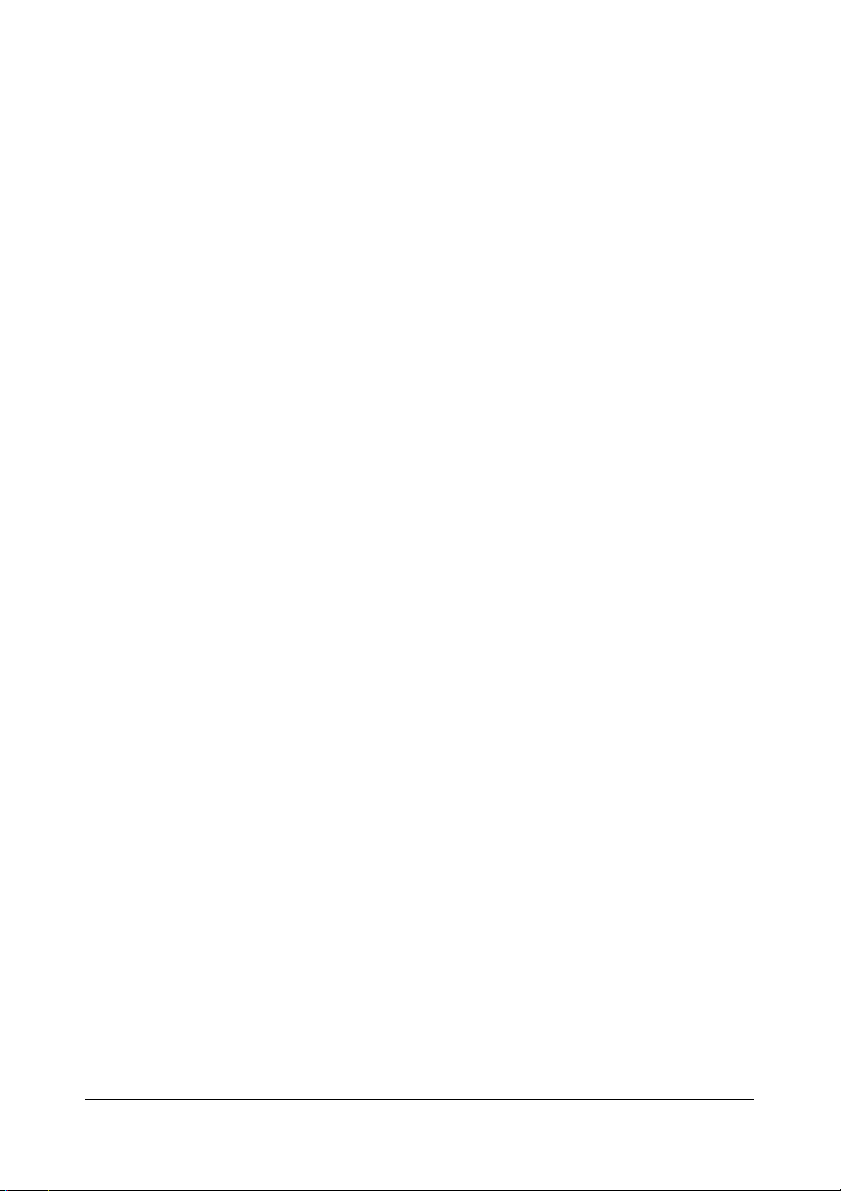
Аппликации........................................................................................1-12
Документация ....................................................................................1-13
Системные требования .......................................................................... 1-14
2 Панель управления именю конфигурации ............................................ 2-1
Описание панели управления ................................................................... 2-2
Индикаторы и кнопки на панели управления.......................................... 2-2
Символы на дисплее................................................................................. 2-5
Главный экран (Режим Копирования) ...............................................2-5
Главный экран (Режим Сканирования) .............................................2-7
Главный экран (Режим Факса).........................................................2-10
Меню в процессе печати ..................................................................2-13
Проверка статуса устройства и настроек .............................................2-14
Меню Peжим пeчaти................................................................................2-14
Пункт Ocтaлocь
Пункт Зaмeнa т.-кapт............................................................................... 2-15
Меню Cooбщeниe/Cтaтyc .......................................................................2-17
Пункт Bceгo oтпeч. ............................................................................2-17
Состояние расходных материалов..................................................2-18
Пункт Peз.Пep./Пpи...........................................................................2-18
Пункт Cooбщeниe.............................................................................. 2-18
Структура меню конфигурации ...............................................................2-20
Меню Peжим yтилит................................................................................2-20
Меню Hacт. ycт-вa.............................................................................2-22
Hacт.бyм. Лoтoк1...............................................................................2-26
Меню Уcт.aдминиcтpa
Меню Hacт. кoпии..............................................................................2-42
Меню Peгиcтp. нaбopa......................................................................2-44
Меню Уcт. пepeдaчи..........................................................................2-45
Меню Уcт. пpиeмa.............................................................................2-47
Меню Cooбщeниe..............................................................................2-50
Меню Hacтp. cкaнepa........................................................................2-51
тoнepa...........................................................................2-15
т.....................................................................2-28
3 Обращение сносителями ...........................................................................3-1
Печатные носители .....................................................................................3-2
Спецификация...........................................................................................3-2
Виды ...........................................................................................................3-3
Канцелярская бумага (рециклированная бумага)............................ 3-3
Толстый картон ...................................................................................3-5
Самоклейкие этикетки ........................................................................3-5
Фирменная бумага ..............................................................................3-7
Зона печати ................................................................................................... 3-8
Coдepжaниex-6
Page 7
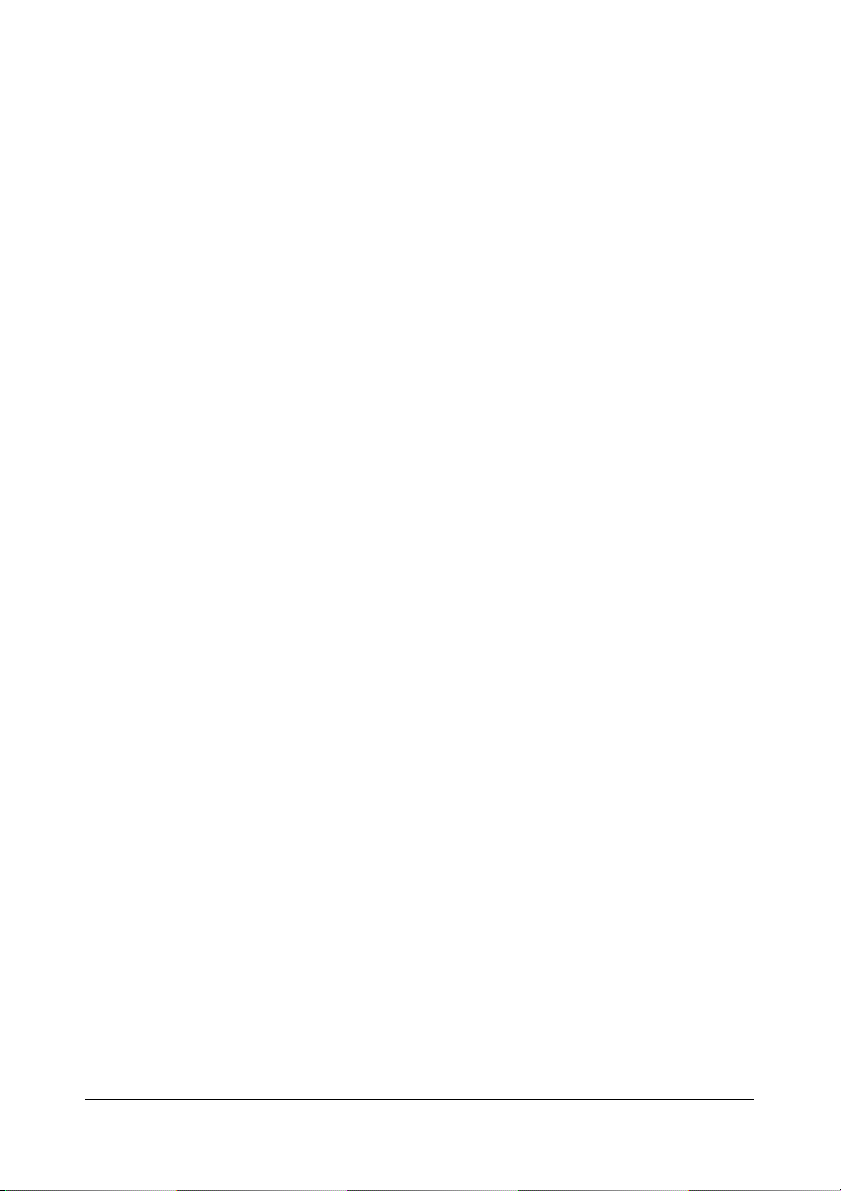
Края страницы ...........................................................................................3-8
Зарядка носителей ......................................................................................3-9
Подготовка печатных носителей..............................................................3-9
Лоток 1 (многофункциональный лоток) ...................................................3-9
Зарядка канцелярской бумаги..........................................................3-10
Другие носители................................................................................3-12
Зарядка самоклейких этикеток, фирменной бумаги,
или толстого картона ........................................................................3-12
Лоток 2......................................................................................................3-14
Зарядка канцелярской бумаги..........................................................3-14
Двусторонняя печать ................................................................................ 3-17
Автоматическая двусторонняя печать ..................................................3-17
Выходной лоток ......................................................................................... 3-19
Хранение печатных носителей ................................................................3-19
Носители оригиналов ............................................................................... 3-20
Спецификация.........................................................................................3-20
Документы, которые можно положить на планшетное стекло ......3-20
Документы, которые можно зарядить
в автоподатчик документов..............................................................3-20
Зарядка документа на копирование ....................................................... 3-22
Закладка документа на планшетное стекло .........................................3-22
Зарядка документа в автоподатчик документов...................................3-23
4 Применение драйвера принтера ...............................................................4-1
Выбор настройки драйвера по умолчанию (для Windows) ................. 4-2
Показ настройки драйвера принтера ....................................................... 4-3
Windows Vista ........................ ............................................ ... ...............4-3
Windows XP/Server 2003.....................................................................4-3
Windows 2000 ........................ ............................................ ... ...............4-3
Настройки драйвера принтера .................................................................. 4-4
Унифицированные кнопки ........................................................................4-4
Вкладка Базовый.......................................................................................4-6
Вкладка Разбивка......................................................................................4-6
Вкладка Надпечатка..................................................................................4-6
Вкладка Водяной знак...............................................................................4-7
Вкладка Качество
Вкладка Версия ......................................................................................... 4-7
......................................................................................4-7
5 Копирование ................................................................................................. 5-1
Базовое копирование .................................................................................5-2
Основной порядок копирования...............................................................5-2
Ввод качества копии .................................................................................5-4
Выбор типа документа........................................................................5-4
Ввод насыщенности копии .................................................................5-4
Ввод масштаба..........................................................................................5-4
Выбор преднастроенного масштаба .................................................5-4
Coдepжaниe x-7
Page 8
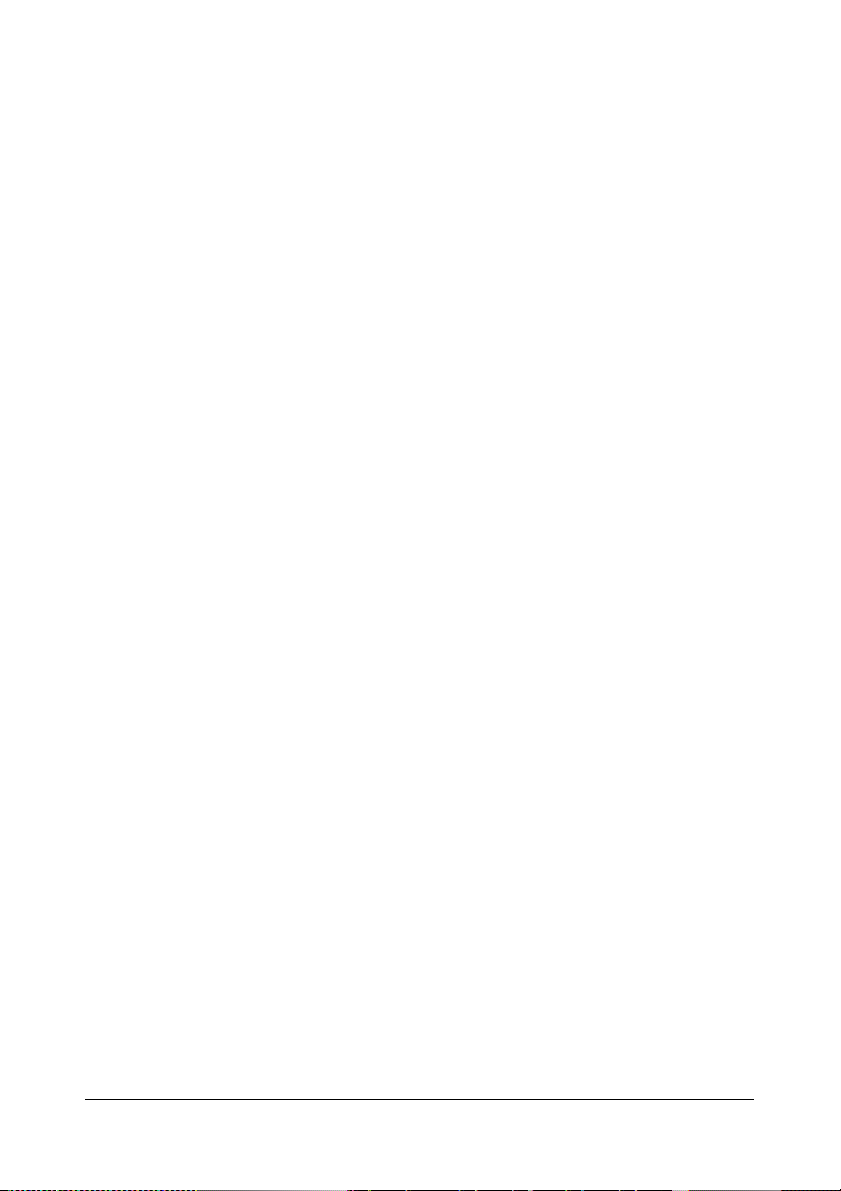
Ввод собственного масштаба ............................................................5-5
Выбор лотка носителей ............................................................................5-5
Расширенное копирование ........................................................................ 5-6
Настройка копирования «2 в 1» ...............................................................5-6
Копирование «2 в 1» из автоподатчика.............................................5-6
Копирование «2 в 1» с планшетного стекла .....................................5-7
Настройка функции копирования.............................................................5-8
Копирование личных документов ..................................................... 5-8
Многократное копирование ..............................................................5-10
Копирование постеров......................................................................5-11
Настройка режима дуплексного (двустороннего) копирования...........5-12
Дуплексное (двустороннее) копирование
с автоподатчика (ADF)......................................................... .............5-12
Дуплексное (двустороннее) копирование
с планшетного стекла .......................................................................5-13
Настройка копирования с разборкой по копиям ...................................5-14
Копирование
Копирование с разборкой по копиям с планшетного стекла .........5-14
6 Использование сканера ..............................................................................6-1
Приложение для сканирования скомпьютера ...................................... 6-2
Основы процесса сканирования ..............................................................6-2
Настройки TWAIN-драйвера для Windows.............................................. 6-3
Настройки WIA-драйвера для Windows....................................... ... .........6-5
Настройки TWAIN-драйвера для Macintosh............................................6-6
Сканирование с устройства .......................................................................6-8
Основы процесса сканирования ..............................................................6-8
Настройка размещения данных .............................................................6-10
Сохранение данных в памяти подсоединенного компьютера
(сканирование
Сохранение данных в Запоминающем устройстве USB
(сканирование в Память USB) .........................................................6-11
Установка Адреса назначения
(сканирование в эл. почту/FTP/SMB).....................................................6-11
Непосредственный ввод адреса электронной почты.....................6-12
Выбор из списка избранных .............................................................6-12
Выбор адресата для быстрого набора............................................6-13
Выбор адресата для группового набора .........................................6-14
Выбор из адресной книги.................................................................. 6-15
Поиск в адресной книге ....................................................................6-16
Поиск по LDAP-серверу....................................................................6-17
Установка нескольких адресов назначения....................................6-18
Редактирование указанного адреса назначения............................6-19
Удаление указанного адреса назначения .......................................6-20
Регистрация/Редактирование адресов..................................................6-21
с разборкой по копиям из автоподатчика.................5-14
в ПК)..........................................................................6-10
Coдepжaниex-8
Page 9
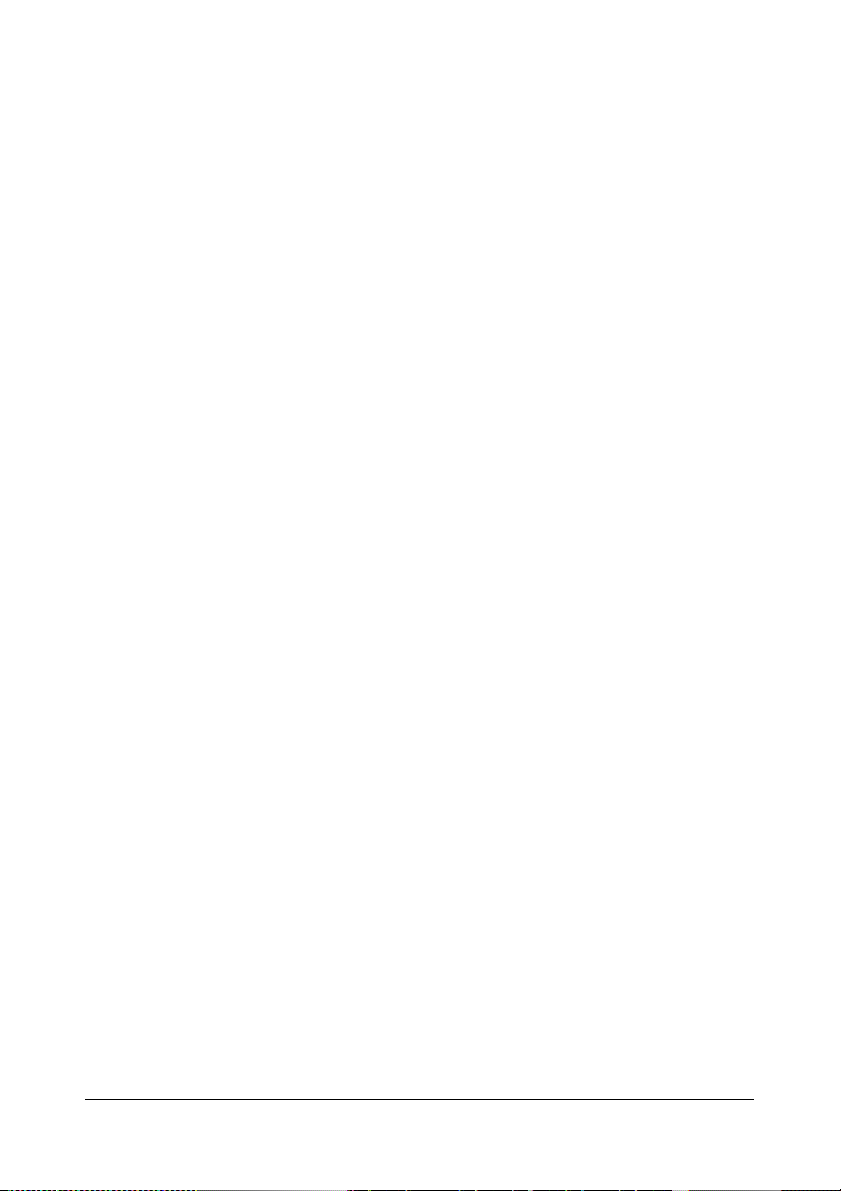
Регистрация в списке избранных.....................................................6-21
Удаление из списка избранных........................................................6-22
Регистрация адресатов быстрого набора (Прямой ввод).............. 6-23
Регистрация адресатов быстрого набора (LDAP-поиск)................ 6-24
Редактирование/Удаление адресатов быстрого набора...............6-25
Регистрация адресатов группового набора ....................................6-27
Редактирование/Удаление адресатов группового набора ............6-28
Выбор формата данных..........................................................................6-29
Выбор настройки качества сканирования .............................................6-30
Выбор разрешения ...........................................................................6-30
Выбор режима сканирования...........................................................6-30
Выбор насыщенности при сканировании ........................................ 6-30
Установка формата сканирования
Установка цвета сканирования ..............................................................6-31
Определение темы .................................................................................6-31
Удаление поставленного в очередь задания по пересылке................6-32
7 Замена расходного материала ..................................................................7-1
Замена расходного материала ..................................................................7-2
Тонер-картридж .........................................................................................7-2
Замена тонер-картриджа ..........................................................................7-4
Замена всех тонер-картриджей одновременно ......................................7-9
Замена блока отображения....................................................................7-10
Замена блока закрепления.....................................................................7-14
8 Уход ................................................................................................................ 8-1
Уход за устройством ................................................................................... 8-2
Очистка устройства ..................................................................................... 8-4
Наружные узлы..........................................................................................8-5
Подающие ролики носителей...................................................................8-5
Очистка подающих роликов носителей.............................................8-6
Очистка подающих роликов носителей для автоподатчика..........8-11
Очистка подающих роликов носителей для Лотка 2 ...................... 8-12
Очистка подающих роликов носителей для дополнительного
устройства .........................................................................................8-14
Очистка подающих роликов носителей для дуплексере ............... 8-16
Глазок печатной головки ........................................................................8-17
Очистка глазка печатной головки ....................................................8-17
.........................................................6-31
9 Устранение неполадок ................................................................................ 9-1
Введение ....................................................................................................... 9-2
Печать Странички конфигурации ............................................................. 9-2
Профилактика застревания печатных носителей ................................. 9-3
Проход печатных носителей в устройстве .............................................9-4
Выемка застрявших носителей .................................................................9-5
Сообщение о застрявших носителях и их устранение...........................9-6
Coдepжaниe x-9
Page 10
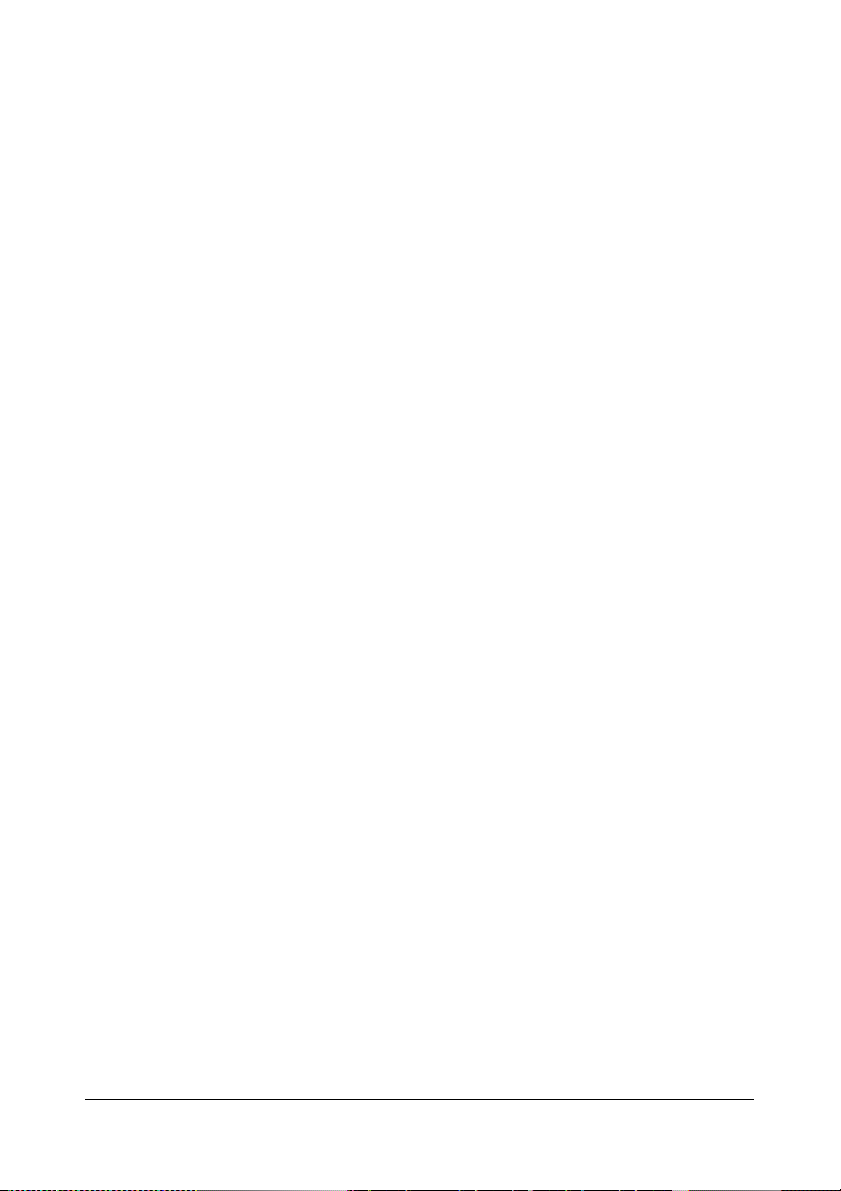
Устранение застрявших в устройстве носителей.............................9-7
Устранение носителей, застрявших в устройствое
в процессе подачи из Лотка 1..........................................................9-15
Устранение носителей, застрявших в устройстве
в процессе подачи из Лотка 2..........................................................9-16
Устранение застрявших в автоподатчике носителей ....................9-19
Устранение носителей, застрявших в дуплексере.........................9-21
Решение проблем с застрявшими носителями ....................................9-23
Устранение иных неполадок ...................................................................9-26
Решение проблем с качеством печати .................................................. 9-32
Сообщения о состоянии, об ошибках
Стандартные сообщения о состоянии................................................... 9-40
Сообщения об ошибках ..........................................................................9-41
Сервисные сообщения ........................................................................... 9-48
10 Установка аксессуаров ............................................................................. 10-1
Введение ..................................................................................................... 10-2
Лоток 2 (опциональный нижний податчик) ........................................... 10-3
Комплектация ..........................................................................................10-3
Установка Лотка 2 ...................................................................................10-4
Дуплексер .................................................................................................... 10-7
Комплектация ..........................................................................................10-7
Установка дополнительного устройства ...............................................10-7
Установка дуплексера.............................................................................10-9
11 Дополнение ...................................................................................................A-1
Технические параметры .............................................................................A-2
Расчетный срок службы расходного материала ....................................A-5
Расходные материалы, заменяемые пользователем......................A-5
Расходные материалы, заменяемые сервисным мастером ...........A-5
Ввод текста ...................................................................................................A-6
Кнопки.........................................................................................................A-6
Ввод номеров факсов .........................................................................A-6
Ввод имен ............................................................................................A-7
Ввод адресов e-mail..................................................... .......................A-7
Изменение режима ввода.........................................................................A-8
Пример ввода текста ................................................................................A-8
Редактирование текста и специальные указания ..................................A-9
Мы заинтересованы в охране окружающей среды .............................A-10
Что означает соблюдение требований программы
ENERGY STAR?.......................................... ... ... ................................A-10
и сервисные сообщения ....... 9-39
Индекс.................................................................................................................A-11
Контактная информация OKI ...................................................................A-15
Coдepжaниex-10
Page 11
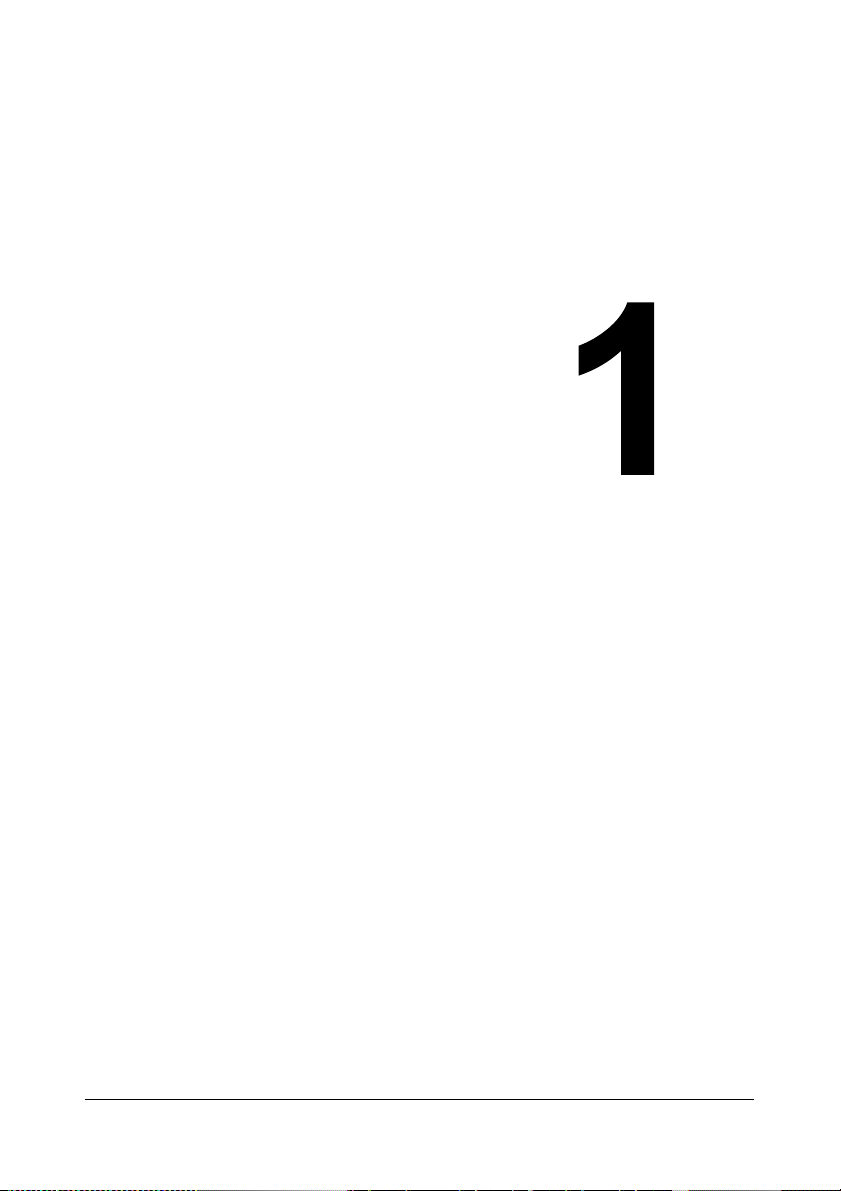
Введение
Page 12
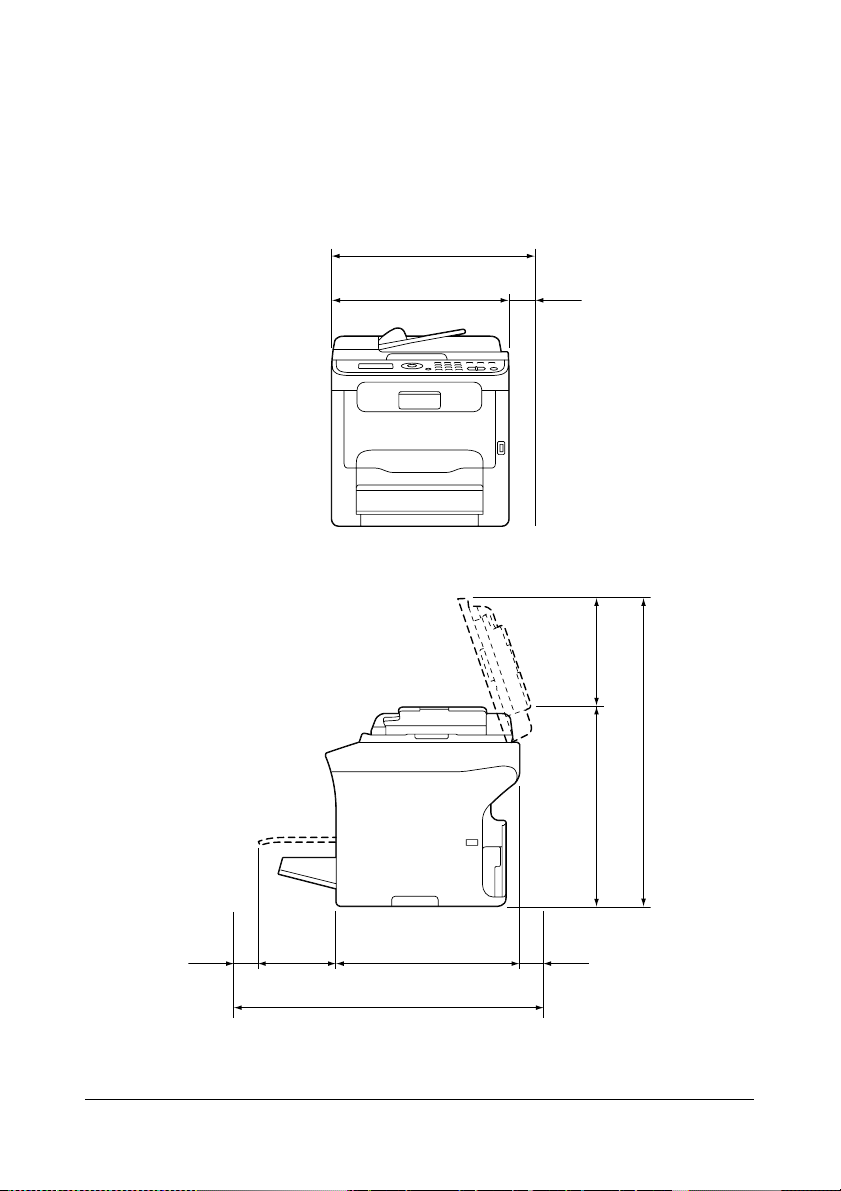
Ознакомление с устройством
Требования к свободному пространству
Рекомендуется соблюдать указанные на иллюстрациях свободные
зоны, которые гарантируют простой порядок обслуживания устройства,
замены расходного материала и выполнения регламентных работ.
505 мм (19,9")
405 мм (15,9")
100 мм
(3,9")
Вид спереди
100 мм
(3,9")
160 мм
(6,3")
405 мм (15,9")
765 мм (30,1")
Вид сбоку
238 мм (9,4")
670 мм (26,4")
432 мм (17,0")
100 мм
(3,9")
Ознакомление с устройством1-2
Page 13
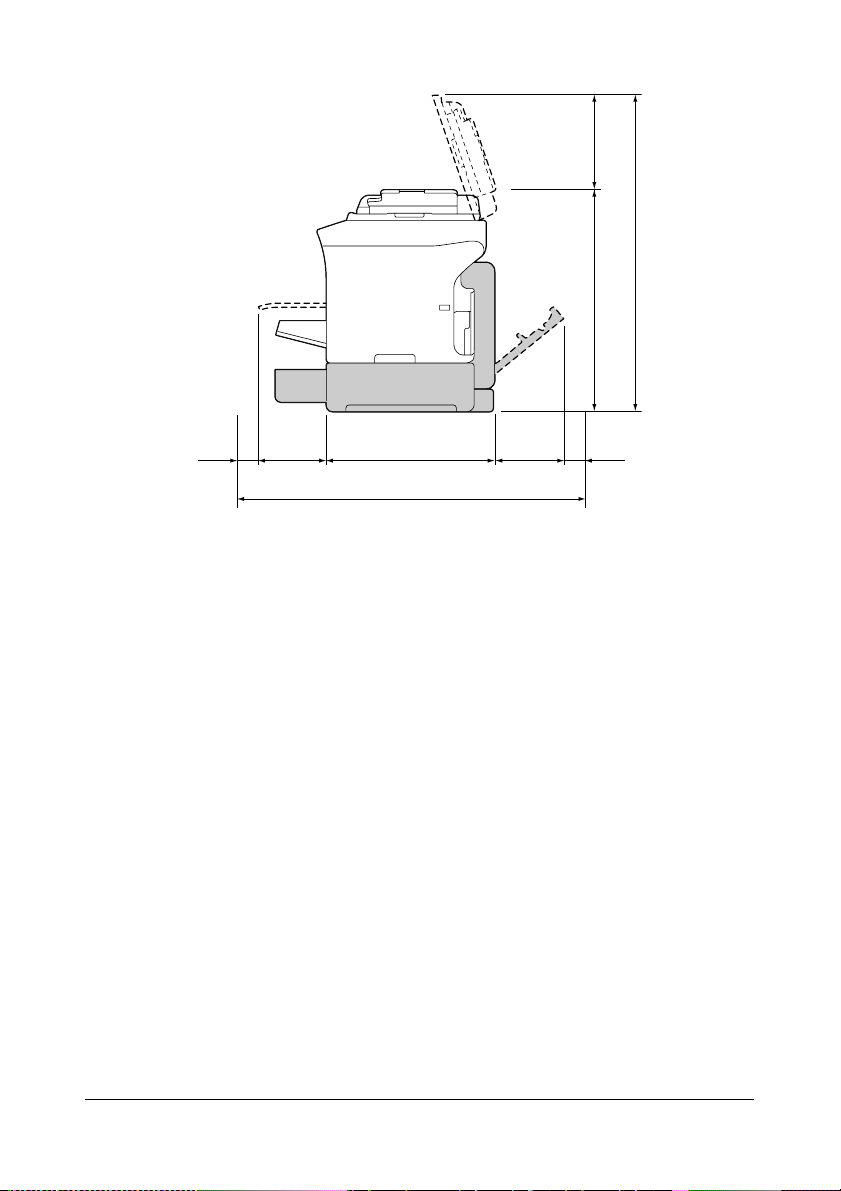
238 мм (9,4")
786 мм (30,9")
548 мм (21,6")
100 мм
(3,9")
160 мм
(6,3")
430 мм (16,9")
947 мм (37,3")
157 мм
(6,2")
100 мм
(3,9")
Вид сбоку с опциональными устройствами
(с установленным Лотком 2 и дуплексером)
" Опциональные устройства окрашены на рисунке в серый цвет.
Ознакомление с устройством 1-3
Page 14
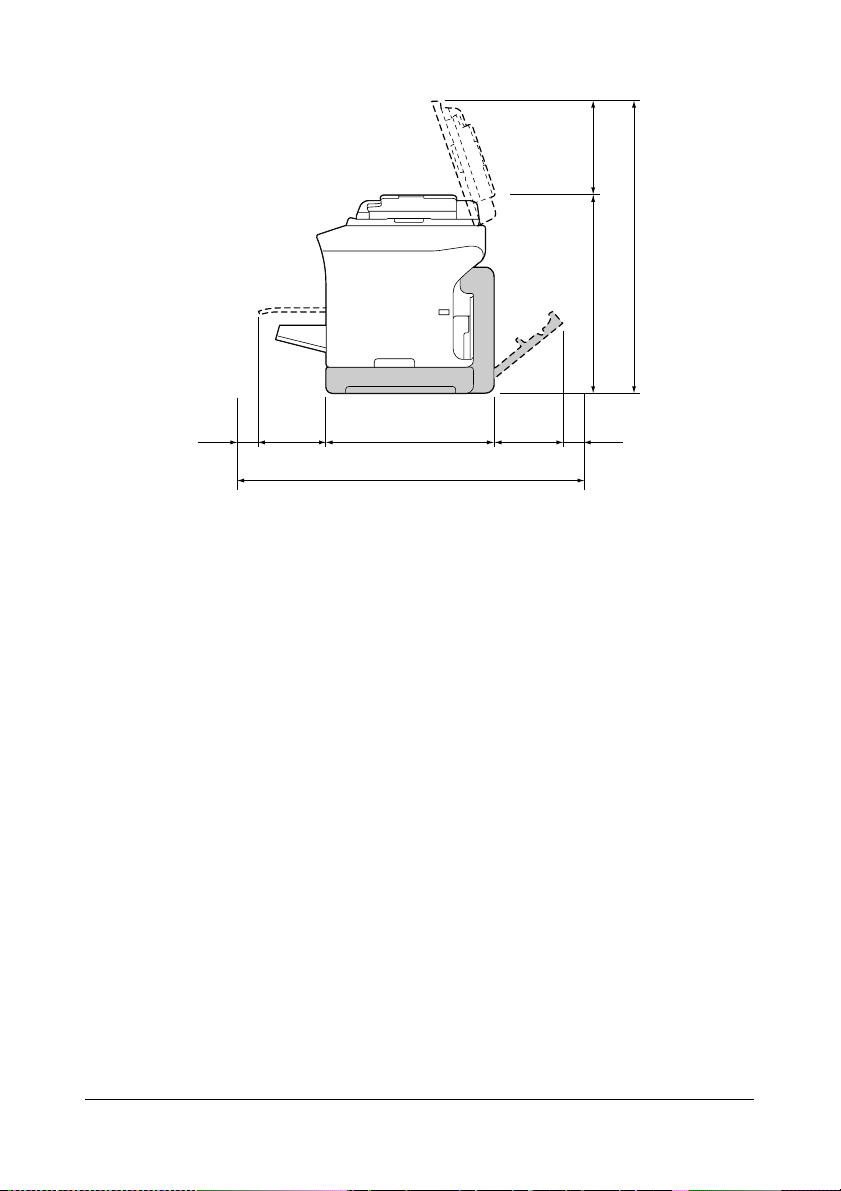
238 мм (9,4")
731 мм (28,8")
493 мм (19,4")
100 мм
(3,9")
160 мм
(6,3")
430 мм (16,9")
947 мм (37,3")
157 мм
(6,2")
100 мм
(3,9")
Вид сбоку с опциональными устройствами
(с установленным дополнительным устройством и дуплексером)
" Опциональные устройства окрашены на рисунке в серый цвет.
Ознакомление с устройством1-4
Page 15
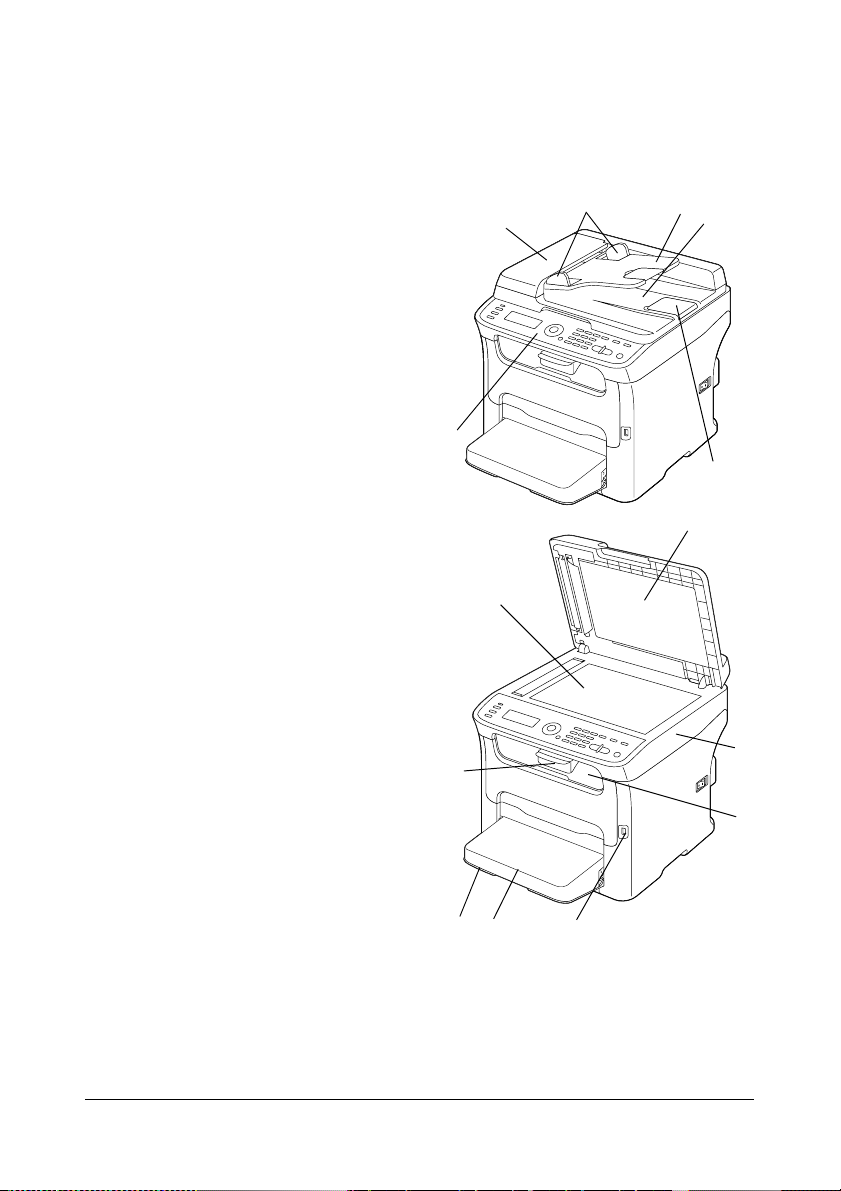
Наименование частей
На рисунках изображены составные части устройства, названия
которых используются во всем Руководстве, поэтому ознакомьтесь
сними внимательно.
Вид спереди
1. Панель управления
2. Автоподатчик документов
(ADF)
2-a: Крышка автоподатчика
2-b: Направляющие
документов
2-c: Входной лоток
документов
2-d: Приемный лоток
документов
2-e: Упор для документа
" В сообщениях о статусе
иобошибках ADF может
называться «крышкой
документов».
" При сканировании
с помощью ADF
документов на бумаге
Letter упор для документа
необходимо опустить.
3. Пылезащитный чехол
4. Лоток 1
5. Выходной лоток
6. Удлинитель лотка
7. Планшетное стекло
8. Прижимная пластина
документов
9. Сканер
10. Порт для памяти USB
2-a
1
7
6
4
3
2-b
10
2-c
2-d
2-e
8
9
5
Ознакомление с устройством 1-5
Page 16
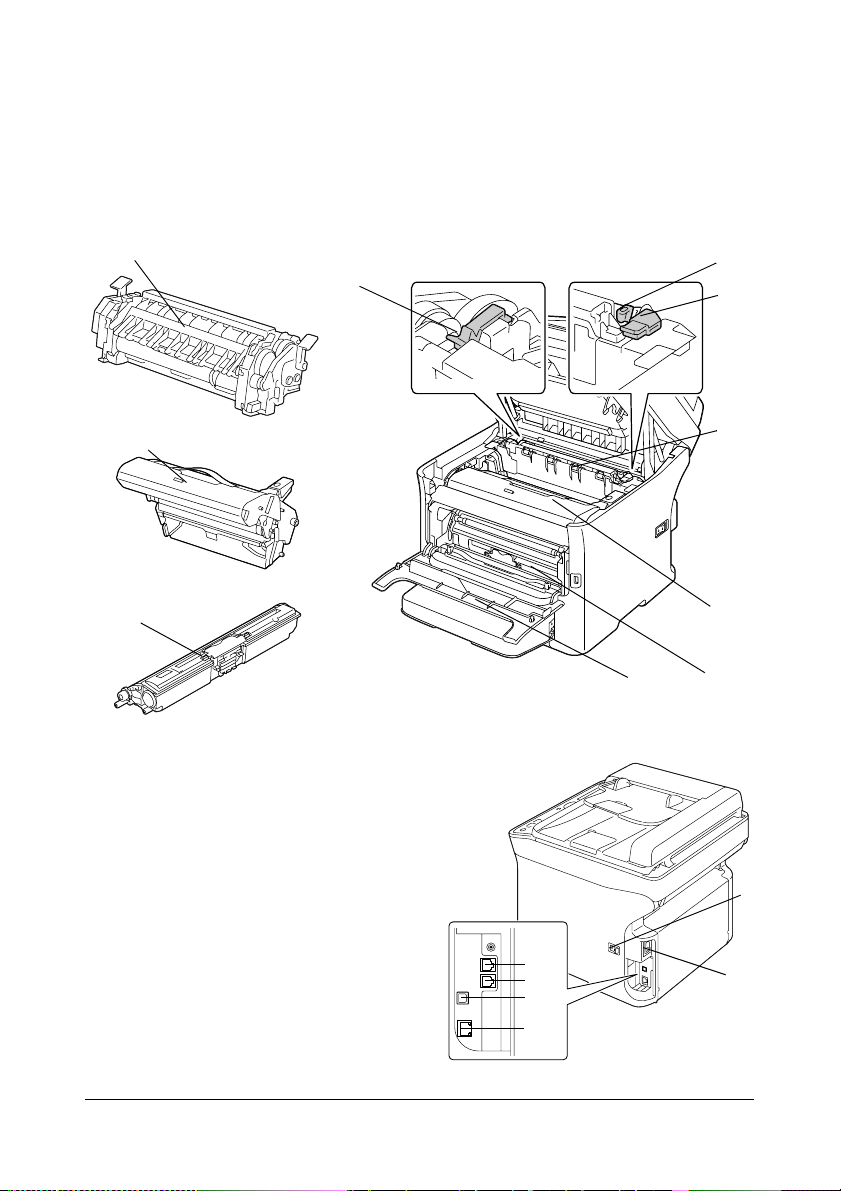
11. Блок закрепления
12. Разделительные рычажки блока закрепления
13. Рычажок крышки блока закрепления
14. Блок отображения
15. Тонер-картридж
16. Передняя крышка
11
12
14
15
Вид сзади
1. Выключатель
2. Розетка питания
3. Коннектор TEL (телефон)
4. Коннектор LINE
(телефонная линия)
5. Порт USB
6. Порт интерфейса Ethernet
10Base-T/100Base-TX
13
12
11
14
16
15
1
3
4
2
5
6
Ознакомление с устройством1-6
Page 17
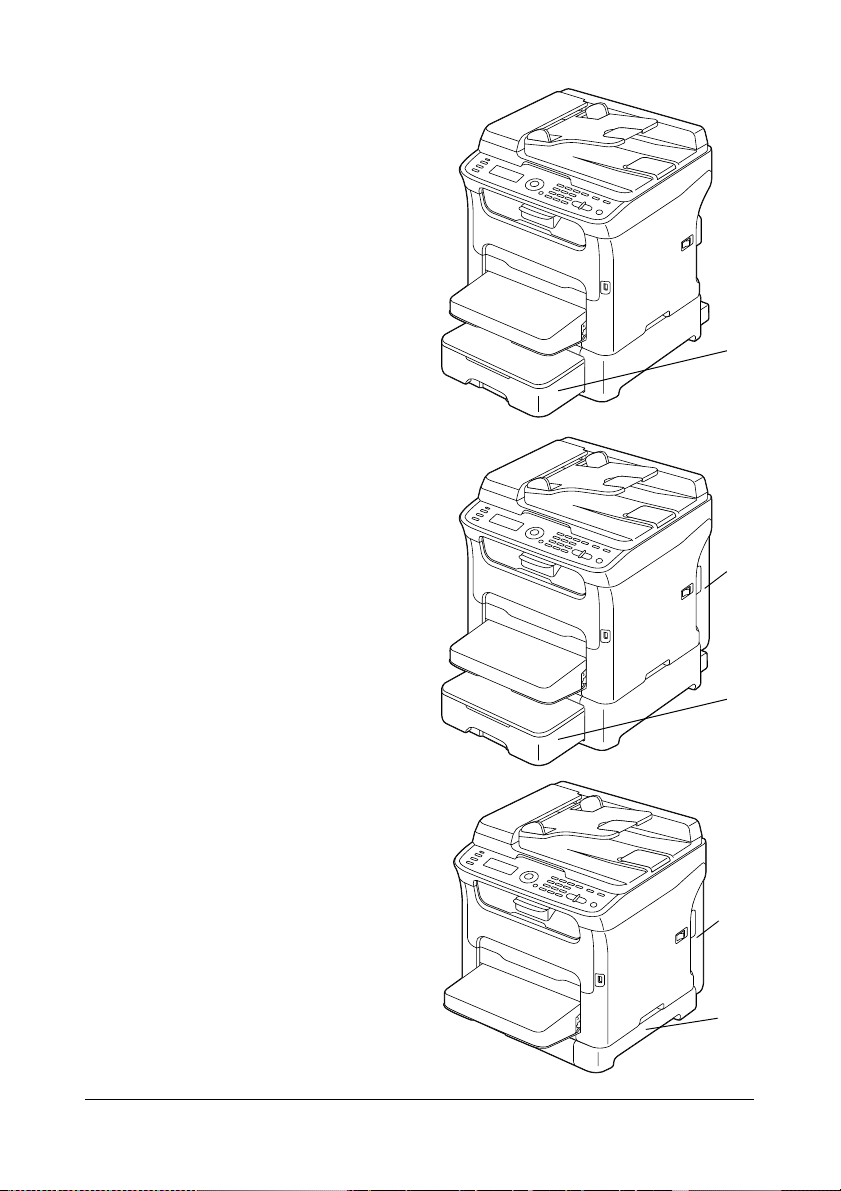
Вид спереди на устройство с аксессуарами
(с установленным Лотком 2)
1. Нижний податчик (Лоток 2)
(с установленным Лотком 2
и дуплексером)
1. Дуплексер (устройство
двусторонней печати)
2. Нижний податчик (Лоток 2)
1
1
2
(с установленным
дополнительным устройством
и дуплексером)
1. Дуплексер (устройство
двусторонней печати)
2. Дополнительное устройство
1
2
Ознакомление с устройством 1-7
Page 18
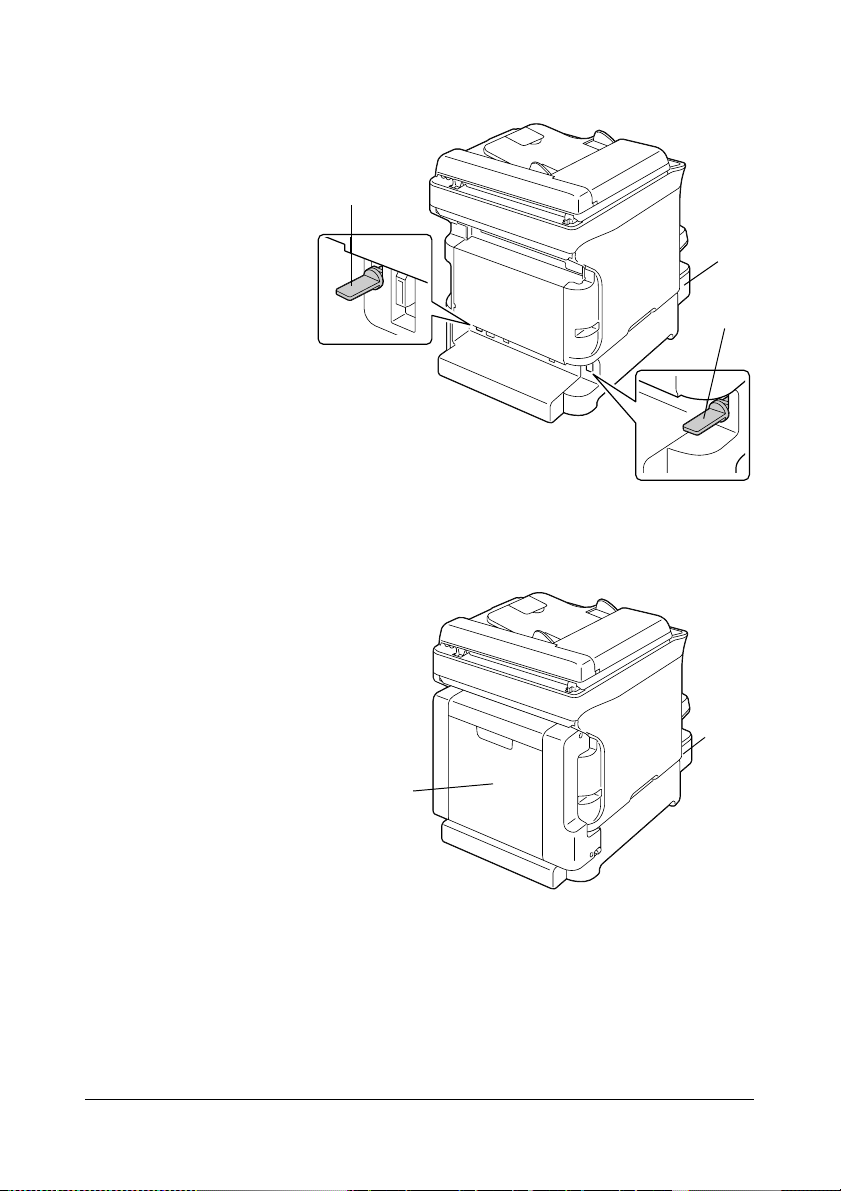
Вид сзади на устройство с аксессуарами
(с установленным Лотком 2)
1. Нижний
податчик
(Лоток 2)
2. Стопорный
штифт
(с установленным Лотком 2 и дуплексером)
1. Дуплексер (устройство
двусторонней печати)
2. Нижний податчик
(Лоток 2)
2
1
2
2
1
Ознакомление с устройством1-8
Page 19
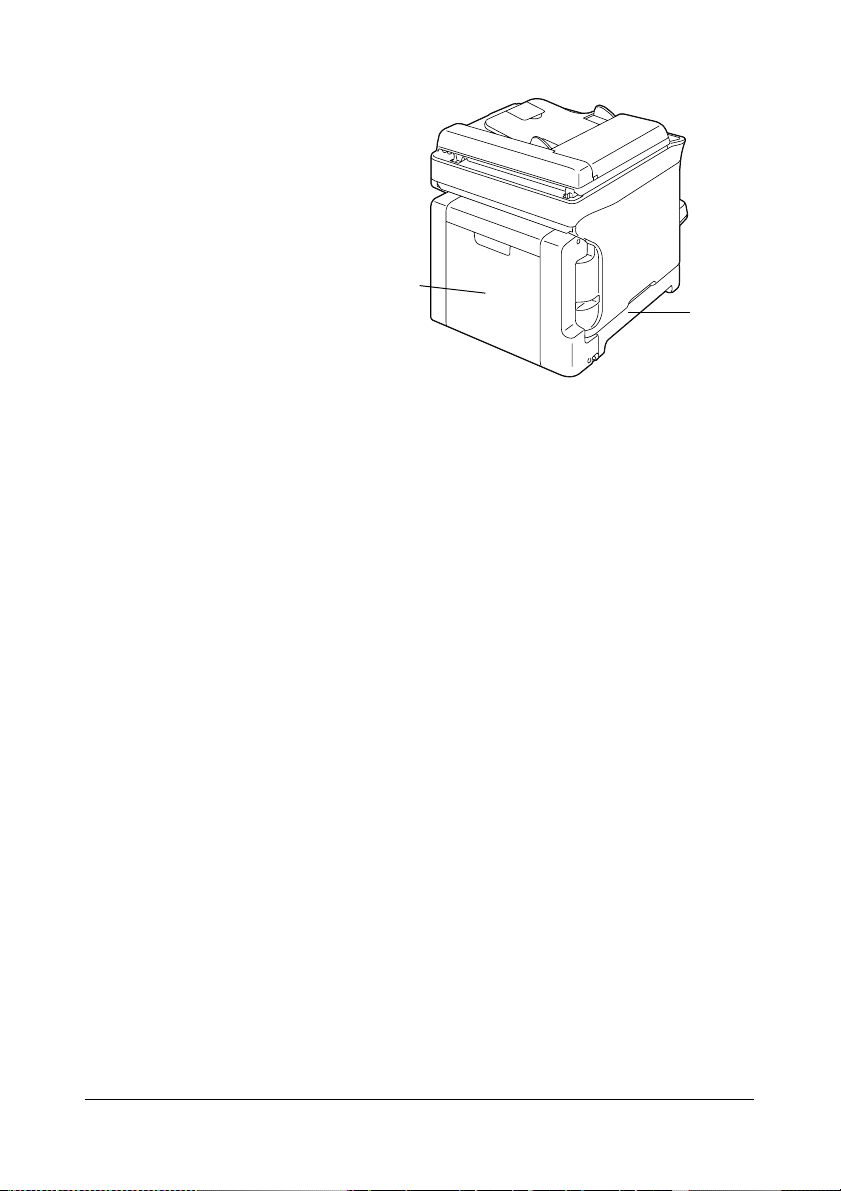
(с установленным дополнительным устройством и дуплексером)
1. Дуплексер (устройство
двусторонней печати)
2. Дополнительное
устройство
1
2
Ознакомление с устройством 1-9
Page 20
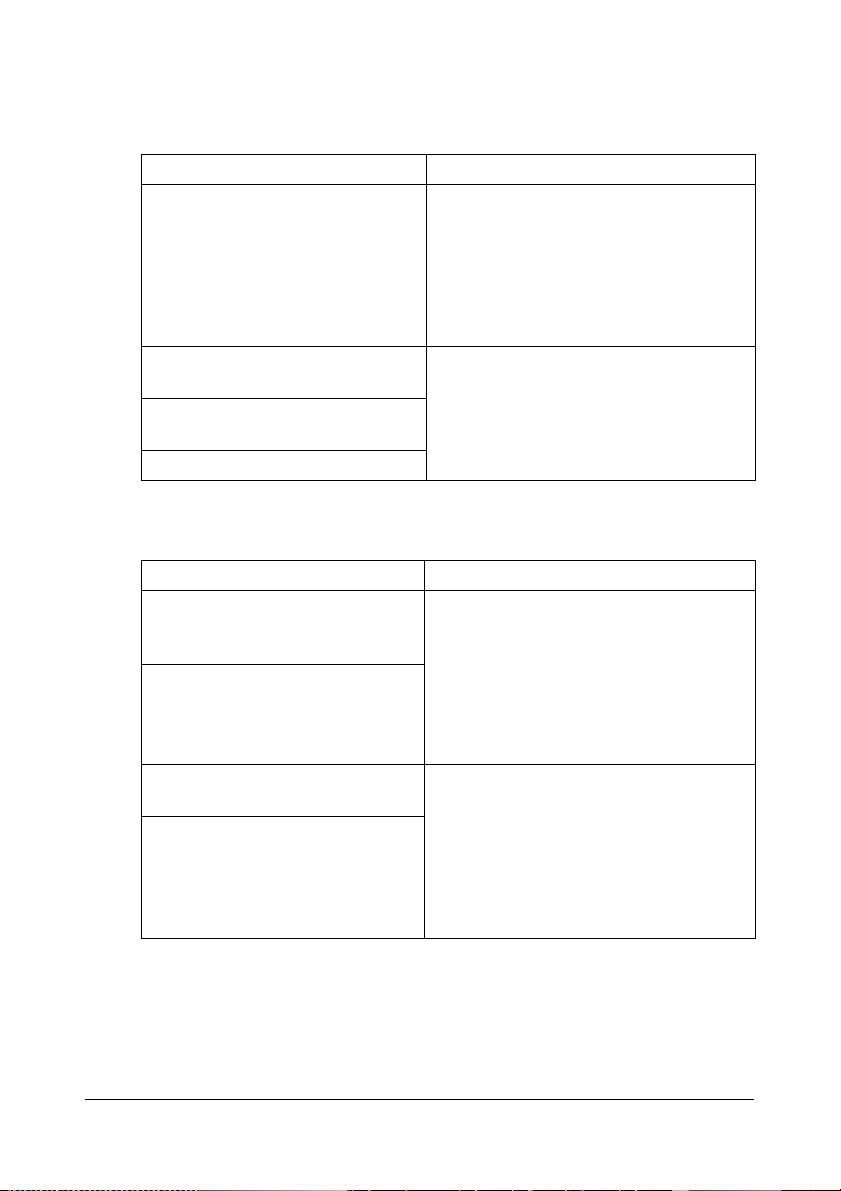
CD Содержимое
Драйверы принтера
Драйверы Предназначение
Установочные программы Эти программы позволяют
быстро установить драйверы
идругое программное обеспечение
для MC160n, а также сменить
язык отображаемых настроек
и сообщений. (По умолчанию
выбран английский язык.)
Windows Vista/XP/Server 2003/
Server 2008/2000
Windows Vista/XP/Server 2003/
Server 2008 для 64бит
Macintosh OS X (10.3-10.5)
Драйверы сканера
Драйверы Предназначение
Драйвер TWAIN для
Windows Vista/XP/Server 2003/
Server 2008/2000
Драйвер TWAIN для
Macintosh OS X (10.3-10.5)
Драйвер WIA для
Windows Vista/XP
Драйвер WIA для
Windows Vista/XP для 64бит
Драйверы управляют всеми
функциями принтера. См. также
раздел «Показ настройки драйвера
принтера» на странице 4-3.
Драйверы позволяют настраивать
функции сканирования, например
отображения цветов или
изображения.
Подробности указаны в разделе
«Настройки TWAIN-драйвера для
Windows» на странице 6-3.
Драйвер позволяет настраивать
функции сканирования, например
отображения цветов или размеров
изображения.
Подробности указаны в разделе
«Настройки WIA-драйвера для
Windows» на странице 6-5.
размеров
Ознакомление с устройством1-10
Page 21
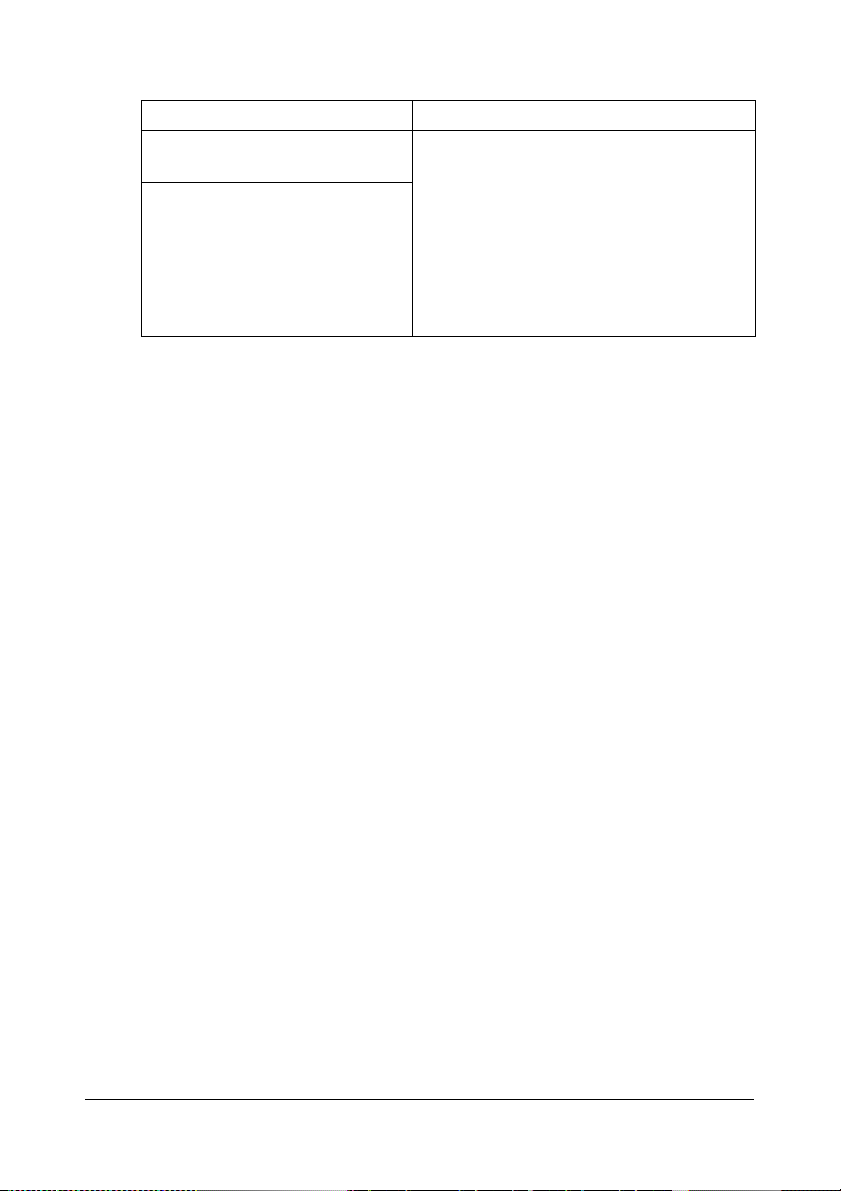
Драйверы PC Fax
Драйверы Предназначение
Windows Vista/XP/Server 2003/
Server 2008/2000
Windows Vista/XP/Server 2003/
Server 2008 для 64бит
Данные драйверы позволяют выбрать
настройки факса типа бумаги по
исходящим факсимильным
сообщениям и настройки
редактирования телефонного
справочника. Подробности указаны
в руководстве Инструкция по
обслуживанию факса, которое имеется
на компакт-диске CD Documentation.
" Подробные сведения об установке драйверов для Windows
и Macintosh см. на установочном компакт-диске.
" Драйвер Windows TWAIN не отвечает 64-битным утилитам,
однако он отвечает 32-битным утилитам в 64-битной
операционной системе. Например, он будет работать
в 32-разрядном приложении, выполняющемся в 64-разрядной
версии операционной системы Windows, но не будет работать
в 64-разрядном приложении.
Ознакомление с устройством 1-11
Page 22
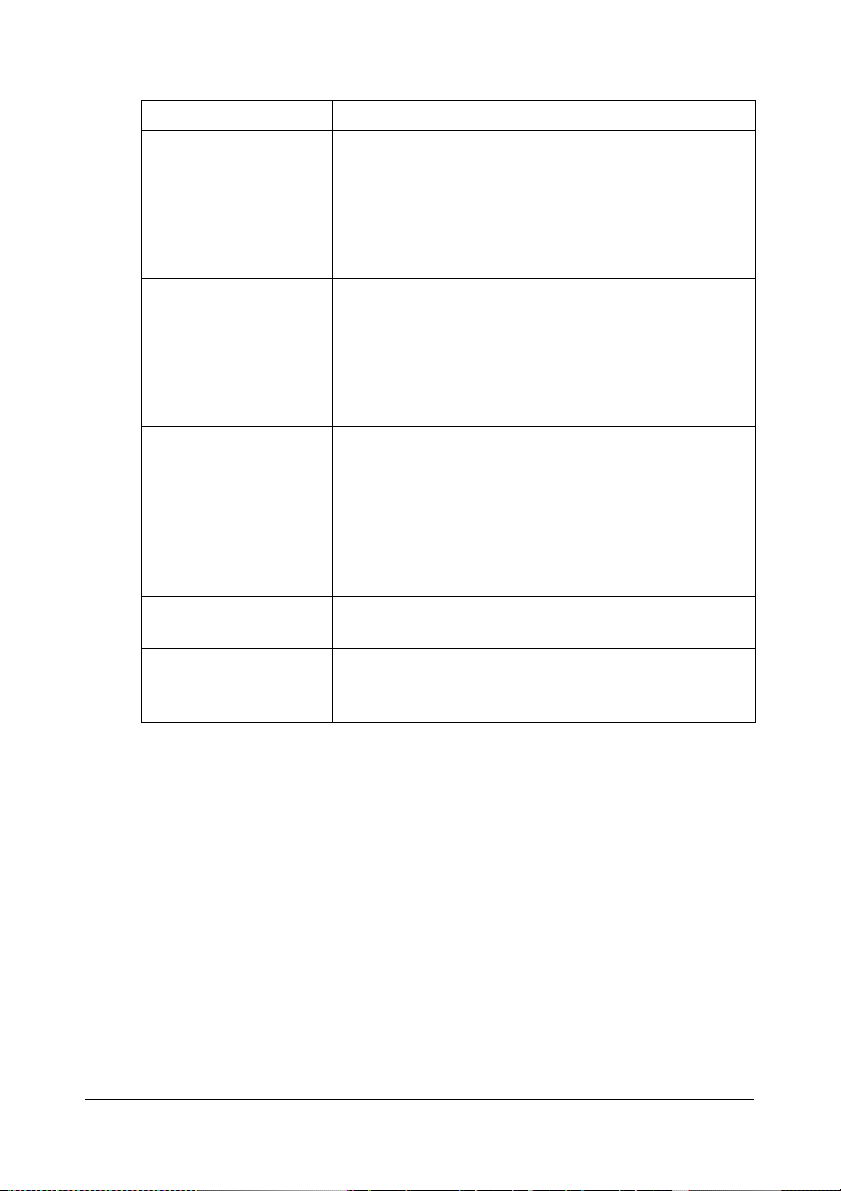
Аппликации
Аппликации Предназначение
Setup Utility Эта программа позволяет создавать иизменять
места назначения (для сканирования и отправки
факсов) в телефонном справочнике, списке
быстрого или группового набора на компьютере.
Подробные сведения см. в интерактивной
справке.
Средство
сканирования
Template Manager
Lite 3.0
OKILPR Программное обеспечение для печати через
Adobe Acrobat
Reader
Настоящая программа позволяет сохранить
вфайле сканированный документ,
редактировать его, добавить вкачестве
вложения э-почты или распечатать.
Подробные сведения см. в интерактивной
справке.
Это программное обеспечение позволяет
быстро создавать наклейки для почтовых
отправлений, вкладыши для компакт-дисков,
DVD-дисков и т. д.
Можно обновить версию Lite до версии
Standard, для этого необходимо
зарегистрироваться на веб-сайте OKI.
локальную сеть TCP/IP.
Программное обеспечение, позволяющее
просматривать документацию на экране или
распечатывать
ее.
Ознакомление с устройством1-12
Page 23
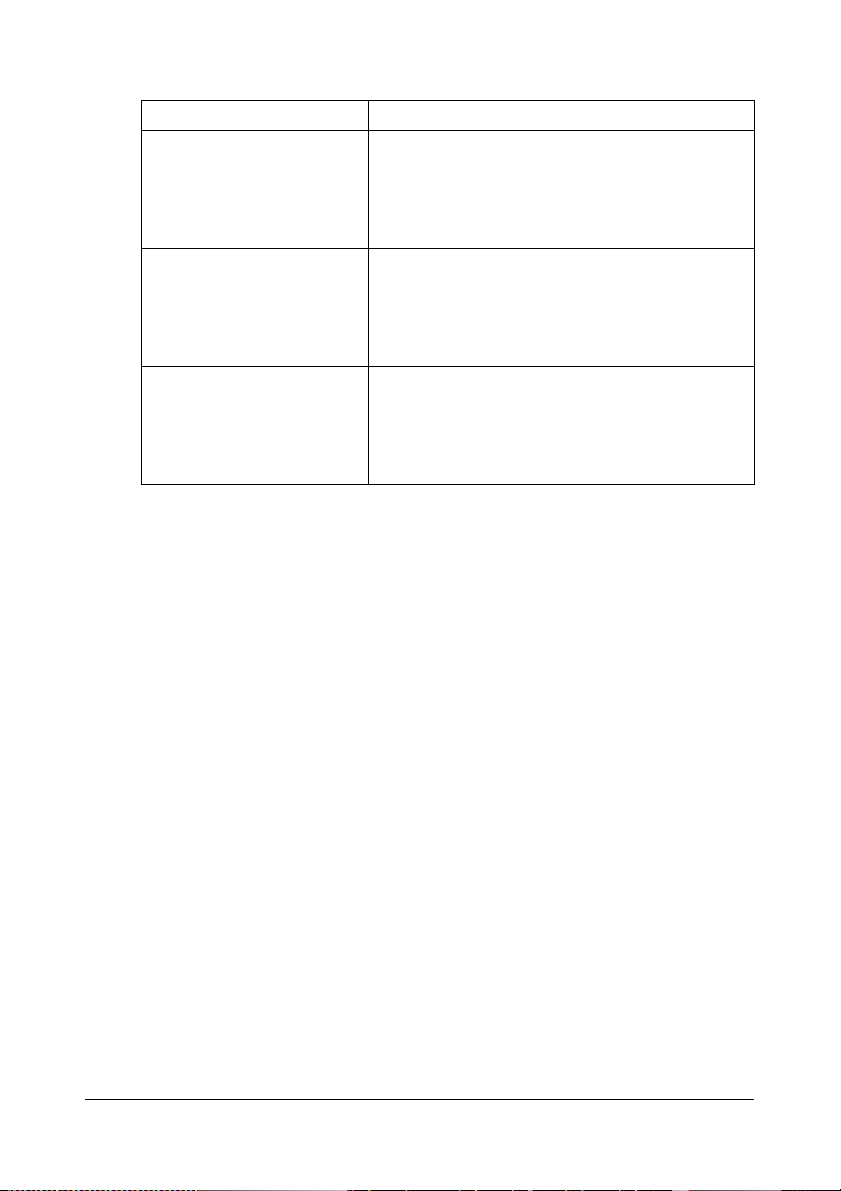
Документация
Документация Предназначение
Инструкция по
эксплуатации принтера/
копира/сканера
(это руководство)
Инструкция по
обслуживанию факса
Руководство по
безопасности
Руководство дает полную информацию по
выполнению штатных текущих операций
типа применения драйверов и панели
управления или замены расходных
материалов.
Руководство дает полную информацию по
выполнению штатных операций с факсом
типа отправки и получения факсимильных
сообщений или применения панели
управления.
Настоящий документ дает полную
информацию по условиям эксплуатации
и мерам обеспечения безопасности.
Ознакомьтесь с этой информацией прежде
чем приступать к эксплуатации устройства.
Ознакомление с устройством 1-13
Page 24
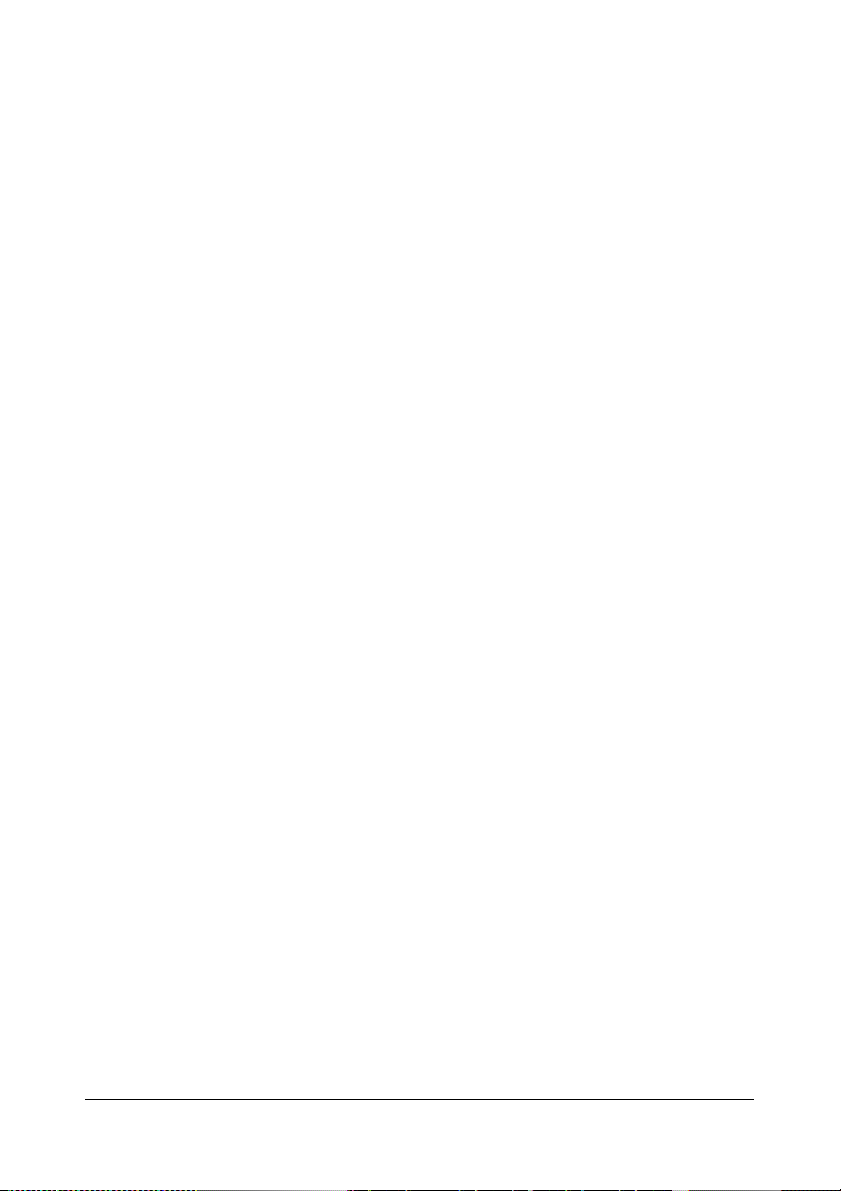
Системные требования
Персональный компьютер
Для Windows
– Процессор Pentium II: 400 МГц или выше
(рекомендуется процессор Pentium 3: 500 МГц или выше)
Для Macintosh
– Процессор PowerPC G3 или новее
(рекомендуется процессор G4 или новее)
– Процессор Intel
Операционная система
– Microsoft Windows Vista Home Basic/Home Premium/Ultimate/
Business/Enterprise, Windows Vista Home Basic/Home Premium/
Ultimate/Business/Enterprise x64 Edition, Windows XP Home Edition/
Professional (Service Pack 2 или новее), Windows XP Professional
x64 Edition, Windows Server 2003, Windows Server 2003 x64 Edition,
Windows 2000 (Service Pack 4 или новее)
– Mac OS X (10.3-10.5) – рекомендуется установить новейшую
заплату
Свободная емкость жесткого диска
256 Мб или больше
RAM
128 Мб или больше
Дисковод CD/DVD
I/О интерфейс
– Порт интерфейса Ethernet 10Base-T/100Base-TX
– USB-порт совместимый с USB 2.0 High-Speed
" Кабели интерфейса Ethernet и USB в комплект поставки
не входят.
Ознакомление с устройством1-14
Page 25
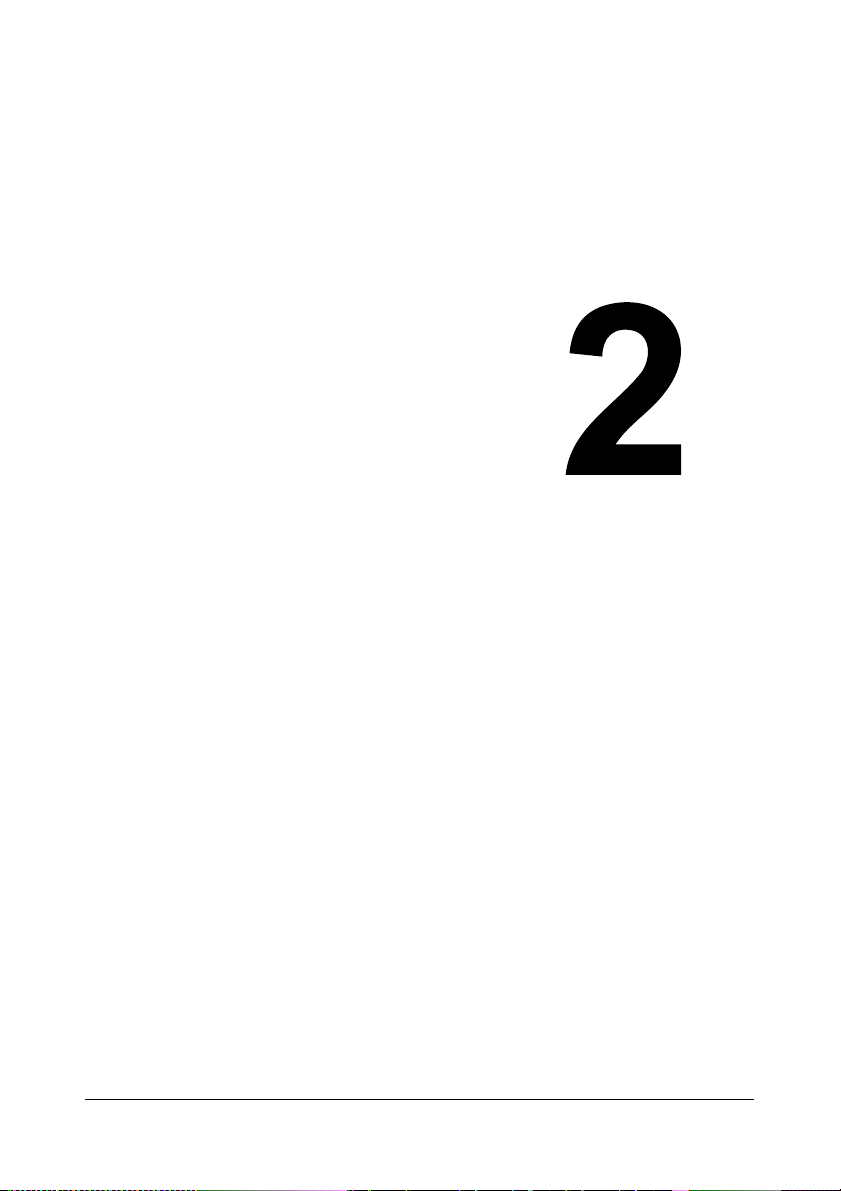
Панель
управления
именю
конфигурации
Page 26
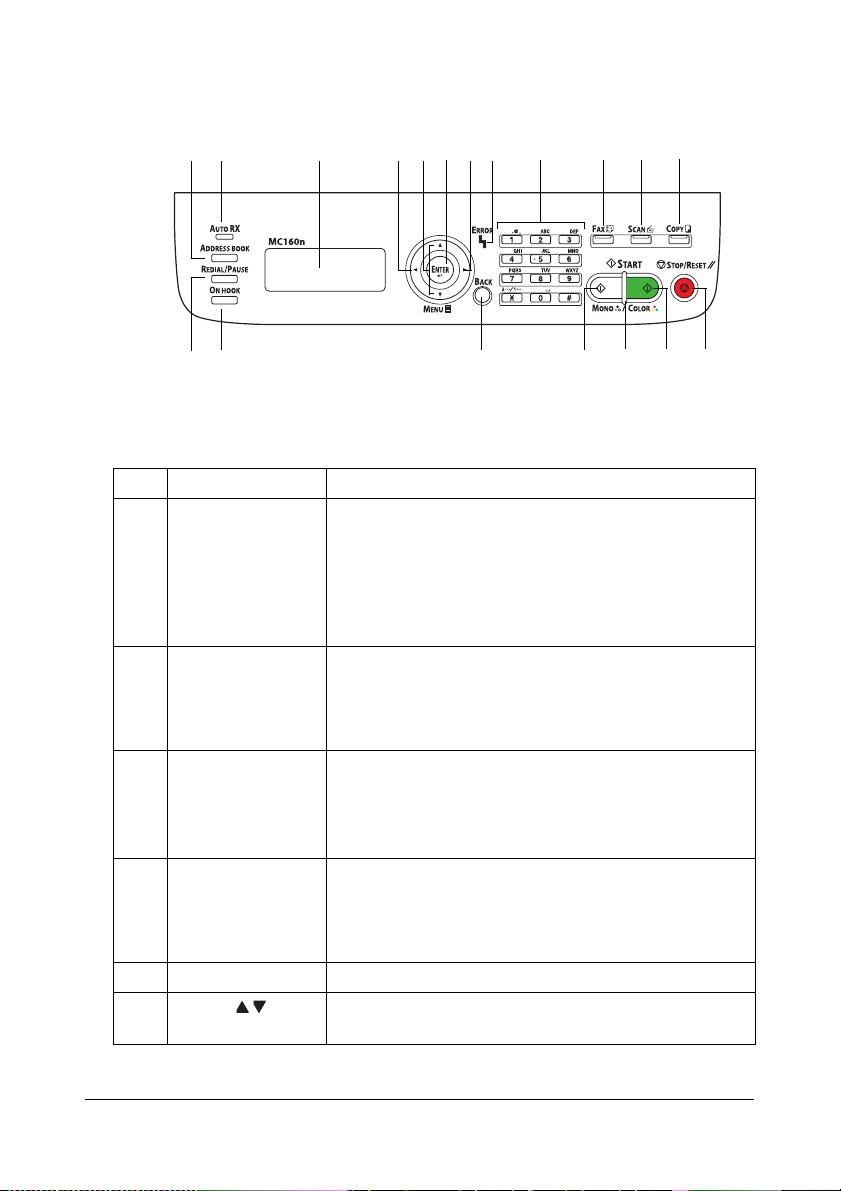
Описание панели управления
21576871291311 14
Индикаторы и кнопки на панели управления
№ Название Функция
1 Кнопка
ЕЛЕФОННЫЙ
Т
СПРАВОчНИК
2 Индикатор
ВТОМ. ПРИЕМ
А
3 Кнопка
ЕРЕНАБОР /
П
ПАУЗА
4 Кнопка О
5 Дисплей Показ настроек, меню и сообщений.
6 Кнопки / Применяется для вертикального пролистывания
ТБОЙ Позволяет отправить или принять факс
Показывает информацию, регистрируемую
в списке избранных, закрепленные за быстрыми
наборами номера и целевые группы групповых
наборов.
Подробности приведены в Инструкции по
обслуживанию факса, на компакт-диске CD.
Загорается при выборе функции автоматического
приема.
Подробности приведены в Инструкции по
обслуживанию факса, на компакт-диске CD.
Показывает последний набранный номер.
Вставляет во вводимый номер паузу.
Подробности приведены в Инструкции по
обслуживанию факса, на компакт-диске CD.
с положенной трубкой.
Подробности приведены в Инструкции по
обслуживанию факса, на компакт-диске CD.
меню, опций или выборов.
184173101516
Описание панели управления2-2
Page 27
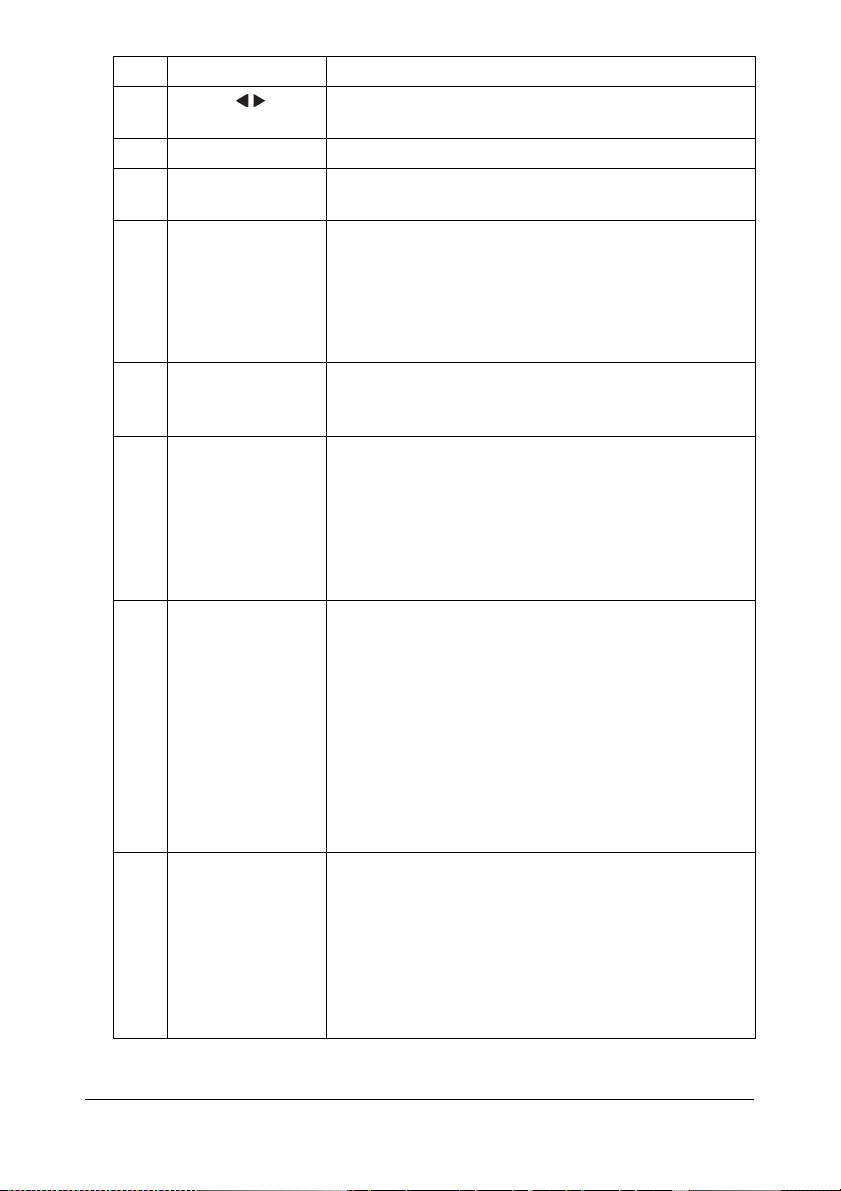
№ Название Функция
7 Кнопки / Применяется для горизонтального
пролистывания меню, опций или выборов.
8 Кнопка E
9 Индикатор
ШИБКА
О
10 Кнопка Н
NTER Нажатием на кнопку выбирается текущий показ.
Указывает условия появления ошибки.
АЗАД Применяется для удаления заданного
количества копий или заданного текста.
Нажатием на кнопку происходит возврат
к предыдущему меню.
Нажатием на кнопку отменяется текущий показ.
11 Цифровая
клавиатура
Используется для обозначения нужного числа
копий. Используется для напечатания на факсе
номеров, email-адресов и имен получателей.
12 Кнопка/
индикатор Ф
Предназначена для включения режима Факса.
АКС
Горящая зеленым цветом индикатор
сигнализирует работу устройства в режиме
Факса.
Подробности приведены в Инструкции по
обслуживанию факса, на компакт-диске CD.
13 Кнопка/
индикатор
КАНИРОВАТЬ
С
Применяется для перехода в режим
Сканирования (Сканировать в э-почту,
Сканировать в FTP, Сканировать в общий ресурс
в ПК, Сканировать вПК или Сканировать
впамять).
Горящая зеленым цветом индикатор
сигнализирует работу устройства в режиме
Сканирования.
Подробности о функциях сканера указаны
в разделе 6 «Использование сканера».
14 Кнопка/
индикатор
ОПИРОВАТЬ
К
Предназначена для включения режима
Копирования.
Горящая зеленым цветом индикатор
сигнализирует работу устройства в режиме
Копирования.
Подробности о функциях копирования
в разделе 5 «Копирование».
Описание панели управления 2-3
Page 28
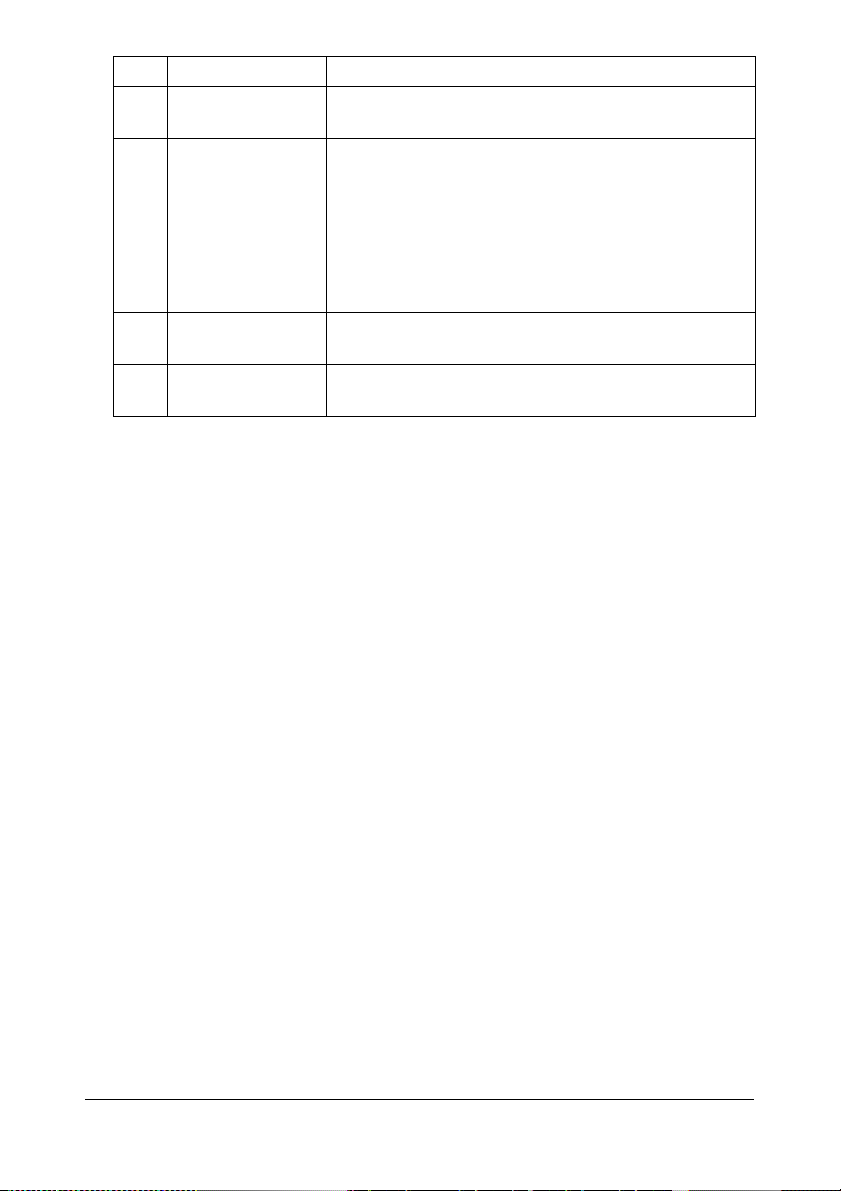
№ Название Функция
15 Кнопка ПУСК
(Mono)
16 Индикатор П
Пуск монохромной копии, сканирования или
факса.
УСК Голубой цвет сигнализирует готовность
копировать или передавать факсимильные
сообщения.
Оранжевый цвет сигнализирует невозможность
копировать и передавать факсимильные
сообщения, например в период нагрева или при
наличии неисправности.
17 Кнопка
УСК (Цветная)
П
18 Кнопка
Стоп/Сброс
Пуск цветной копии, сканирования или факса.
Возобновляет настройки по умолчанию
и прекращает функции.
Описание панели управления2-4
Page 29
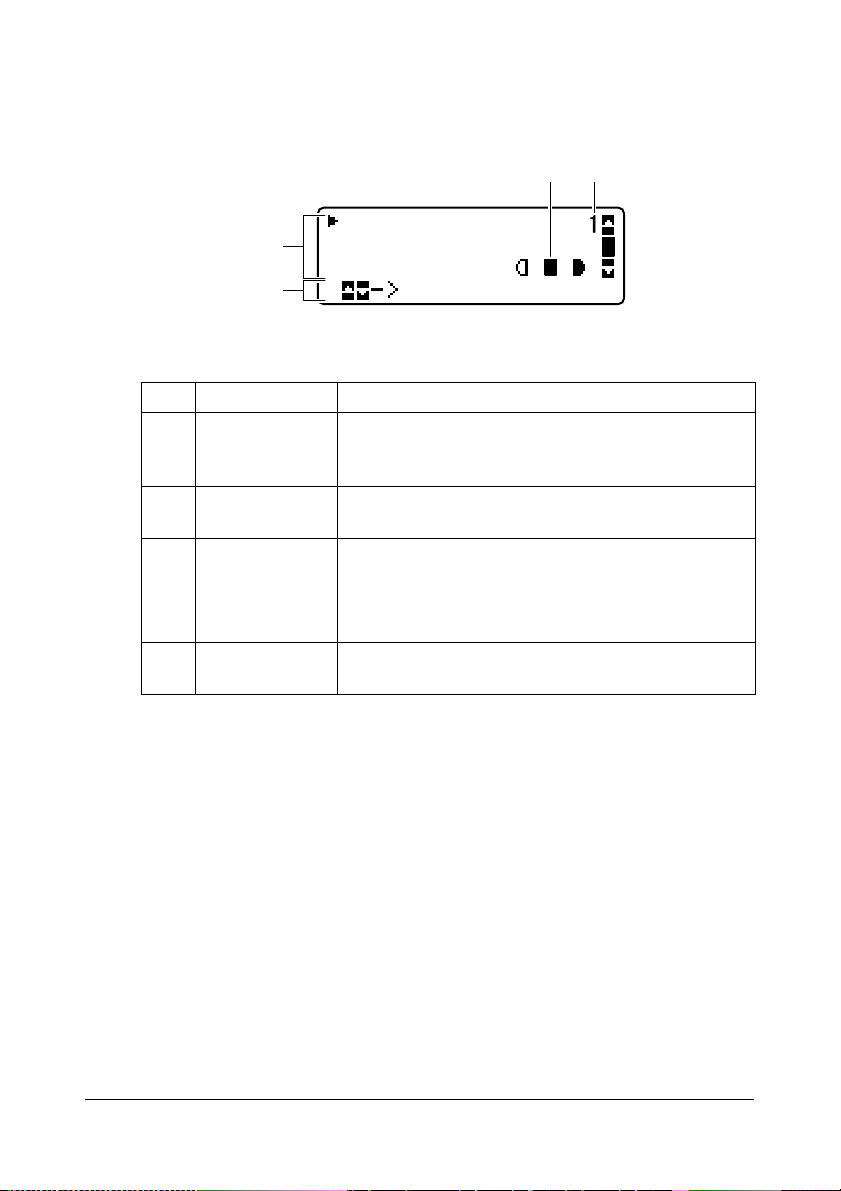
Символы на дисплее
Главный экран (Режим Копирования)
3 4
Лoтoк 1:A4
1
2
№ Параметр Описание
1 Настройки
копирования
2 Статус В зависимости от ситуации показывает статус
3 Насыщенность
копии
4 Количество
копий
Мacштaб:100%
Mикc
Enter
Позволяет проверять и изменять текущую
настройку. Подробности указаны в разделе
«Настройки копирования» на странице 2-6.
устройства или сообщение об ошибке.
Показывает насыщенность копии.
При настройке пункта
Aвтo и выборе режима Teкcт, высвечивается
Aвтo.
Показывает количество копий.
Hacыщeннocть на
Описание панели управления 2-5
Page 30
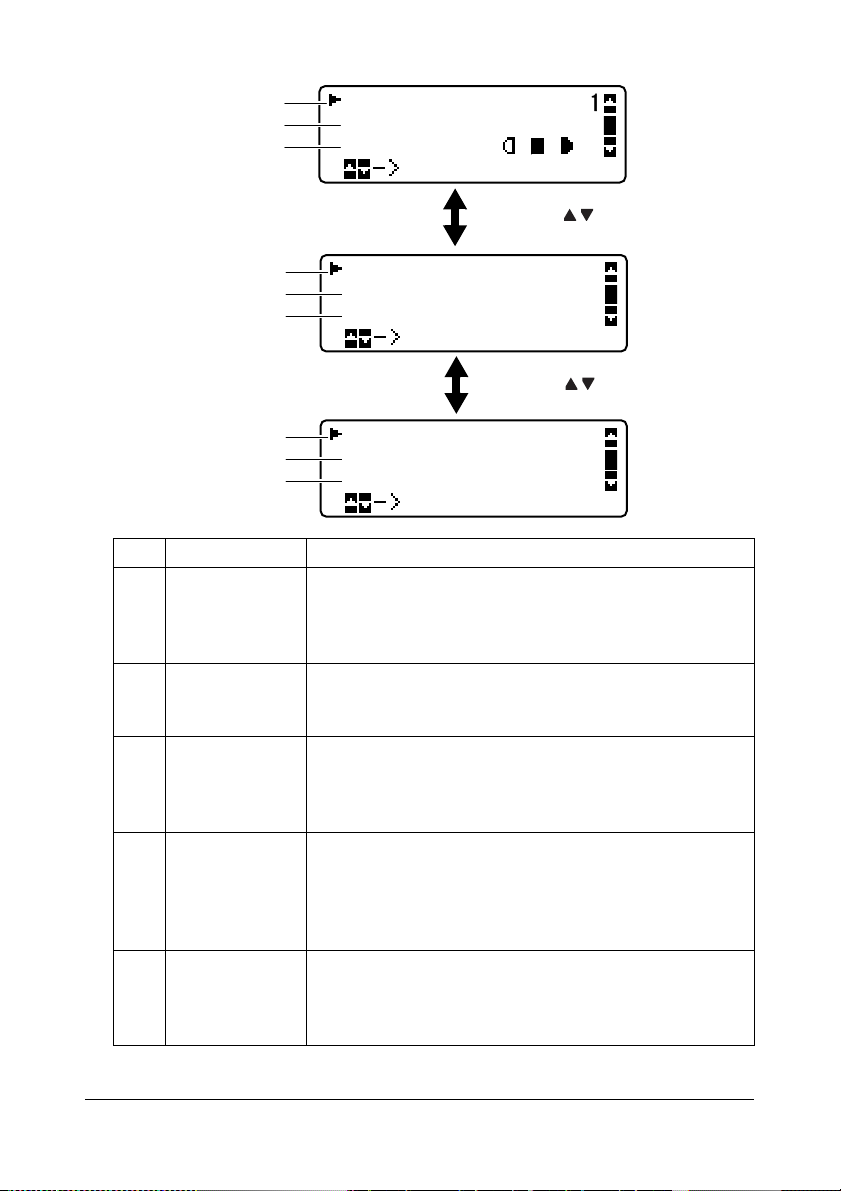
Настройки копирования
1
2
3
Лoт oк 1:A4
Мacштaб :100%
Mикc
Enter
Нажмите /
4
5
6
Бeз copтиpoвки
1 в 1
Двycтop.пeч .- Bыкл
Enter
Нажмите /
7
8
9
Нopм . кoпиpoвaниe
Peжим yтилит
Cooбщeниe/Cт aт yc
Enter
№ Параметр Описание
1 Лоток
носителей
2 Масштаб Указывает заданный масштаб. Более подробные
3 Качество
копий
4 Копирование
с разборкой
по копиям
5 Копирование
2 в 1
Указывает выбранный лоток носителей. Более
подробные указания по выбору лотка носителей
указан в разделе «Выбор лотка носителей» на
странице 5-5.
указания по вводу масштаба указаны в разделе
«Ввод масштаба» на странице 5-4.
Указывает заданное качество копий. Более
подробные указания по выбору
указаны в разделе «Ввод качества копии» на
странице 5-4.
Указывает выбран ли режим копирования
с разборкой по копиям или нет. Более подробные
указания по выбору копирования с разборкой по
копиям указаны в разделе «Настройка копирования
с разборкой по копиям» на странице 5-14.
Указывает выбран ли режим
2 страниц на 1 или нет. Более подробные указания
по выбору этого режима копий указаны в разделе
«Настройка копирования «2 в 1»» на странице 5-6.
качества копий
копирования
Описание панели управления2-6
Page 31

№ Параметр Описание
6 Двустороннее
копирование
7 Функция
Копировать
8
Peжим
yтилит
9
Cooбщeниe/
Cтaтyc
Данный пункт выводится на показ только после
установки опционального дуплексера.
Указывает, выбран ли режим двустороннего
копирования. При выборе режима двустороннего
копирования, отображается заданное место
размещения переплета. Более подробные
указания по выбору этого режима копий указаны
в разделе «Настройка режима дуплексного
(двустороннего) копирования» на странице 5-12.
Указывает выбор функции
подробные указания по выбору функции
копирования указаны в разделе «Настройка
функции копирования» на странице 5-8.
Выберите данный пункт меню при необходимости
изменить разные настройки устройства. Более
подробные указания приведены в разделе «Меню
Peжим yтилит» на странице 2-20.
Выберите данный пункт меню при необходимости
показать общее количество страниц
распечатанных на этом устройстве, результаты
отправки или получения факсимильных
сообщений, а также печатать сообщения. Более
подробные указания приведены в разделе «Меню
Cooбщeниe/Cтaтyc» на странице 2-17.
копирования. Более
Главный экран (Режим Сканирования)
3
PDF Пaмять:100%
1
Mикc 150x150dpi
Cк aн в
2
№ Параметр Описание
1 Настройки
сканирования
2 Статус В зависимости от ситуации показывает статус
3 Доступная
память
Позволяет проверять и изменять текущую настройку.
Более подробные указания приведены в разделе
«Настройки сканирования» на странице 2-8.
устройства или сообщение об ошибке.
Указывает процентную долю памяти, имеющуюся
вналичии для операций сканирования.
Enter
Описание панели управления 2-7
Page 32

Настройки сканирования
1
2
3
PDF Пaмять:100%
Mикc 150x150dpi
Cк aн в
Enter
Нажмите /
4
5
6
Paзмepы: A4
Цвeтн./Cep.
Пpeдмeт
Enter
Нажмите /
7
8
9
Oтмeнa peзepв .
Peжим yтилит
Cooбщeниe/Cтaт yc
Enter
№ Параметр Описание
1 Формат
данных
2 Качество скана Указывает выбор качества скана. Более
3 Цель
сканируемых
данных
Указывает выбор формата данных. Более
подробные указания по выбору формата
сканируемых данных указаны в разделе «Выбор
формата данных» на странице 6-29.
подробные указания по выбору качества скана
указаны в разделе «Выбор настройки качества
сканирования» на странице 6-30.
Указывает
данных. Более подробные указания по выбору
цели сохранения сканируемых данных указаны
вразделах «Настройка размещения данных» на
странице 6-10 и «Установка Адреса назначения
(сканирование в эл. почту/FTP/SMB)» на
странице 6-11.
выбранную цель сканируемых
" Если не выбрано никакой цели. то
высветится
Описание панели управления2-8
Cкaн в.
Page 33

№ Параметр Описание
4 Размеры скана Указывает выбор размеров скана. Более
подробные указания по выбору размеров скана
указаны в разделе «Установка формата
сканирования» на странице 6-31.
5 Цветность
скана
6
Пpeдмeт
Указывает выбор цветности скана. Более
подробные указания по выбору цветности скана
указаны в разделе «Установка цвета
сканирования» на странице 6-31.
Выберите данный пункт меню при необходимости
изменить предмет сообщения. Более подробные
указания приведены в разделе «Определение
темы» на странице 6-31.
" Пункт не отображается при выборе
вкачестве цели адреса сервера FTP или
адреса SMB.
7
Oтмeнa
peзepв.
Выберите данный пункт меню при необходимости
показать список заданий вочереди исходящих или
удалить задание. Подробности указаны в разделе
«Удаление поставленного в очередь задания по
пересылке» на странице 6-32.
" Пункт не отображается при выборе
вкачестве цели адреса э-почты, адреса
сервера FTP или адреса SMB.
8
Peжим
yтилит
Выберите данный пункт меню при необходимости
изменить разные настройки устройства. Более
подробные указания приведены в разделе «Меню
Peжим yтилит» на странице 2-20.
" Пункт не отображается при выборе
вкачестве цели адреса э-почты, адреса
сервера FTP или адреса SMB.
9
Cooбщeниe/
Cтaтyc
Выберите данный пункт меню при необходимости
показать общее количество страниц
распечатанных на этом устройстве, результаты
отправки или получения факсимильных
сообщений, а также печатать сообщения. Более
подробные указания приведены в разделе «Меню
Cooбщeниe/Cтaтyc» на странице 2-17.
" Пункт не отображается при выборе
вкачестве цели адреса э-почты, адреса
сервера FTP или адреса SMB.
Описание панели управления 2-9
Page 34

Главный экран (Режим Факса)
21
12 : 00 Пaмять:100%
3
4
№ Параметр Описание
1 Время Показывает текущее время по пункт
2 Доступная
память
3 Настройка
факса
4 Статус В зависимости от ситуации показывает статус
Cтнд./Teкcт
Фaк c в
Enter
Уcт.
aдминиcтpaт./Настр.пoльзoвaтeля/
Дaтa и вpeмя
Указывает процентную долю памяти,
имеющуюся в наличии для операций отправки
по факсу.
Позволяет проверять и изменять текущую
настройку. Подробности указаны в разделе
«Настройка факса» на странице 2-11.
устройства или сообщение об ошибке.
в меню Peжим yтилит.
Описание панели управления2-10
Page 35

Настройка факса
1
2
3
4
5
6
7
12 : 00 Пaмять:100%
Cтнд./Teкcт
Фaк c в
Enter
Нажмите /
12 : 00 П aмять:100%
Cл aть c тaймepoм
Пepeд aчa из пaмяти
Enter
Нажмите /
12 : 00 Пaмять:100%
Oтмeнa peзepв .
Peжим yтилит
Enter
Нажмите /
12 : 00 Пaмять:100%
Cooбщeниe/Cт aт yc
Enter
№ Параметр Описание
1 Качество
факсимильного
сообщения
2 Получатель
факсимильного
сообщения
Указывает заданное качество факсимильного
сообщения. Подробно порядок настройки качества
факсимильного сообщения указан в Инструкции по
обслуживанию факса, на компакт-диске CD.
Указывает заданного получателя факсимильного
сообщения. Подробно порядок ввода получателя
факсимильного сообщения указан в Инструкции по
обслуживанию факса, на компакт-диске CD.
" При отсутствии введенного получателя
факсимильного сообщения, высвечивается
Фaкc в.
пункт
Описание панели управления 2-11
Page 36

№ Параметр Описание
3
Cлaть c
тaймepoм
4 Режим
отправки
5
Oтмeнa
peзepв.
Выберите данный пункт меню для ввода времени
отправки факсимильного сообщения. Подробности
приведены в Инструкции по обслуживанию факса,
на компакт-диске CD.
Указывает выбранный режим отправки
факсимильных сообщений. Подробности
по режимам отправки сообщений указаны
в Инструкции по обслуживанию факса,
на компакт-диске CD.
Выберите данный пункт меню при необходимости
показать список заданий в очереди исходящих или
удалить задание. Подробности указаны в разделе
«Удаление поставленного в очередь задания по
пересылке» на странице 6-32.
" Пункт меню не отображается, если задан
получатель факсимильного сообщения.
6
Peжим
yтилит
Выберите данный пункт меню при необходимости
изменить разные настройки устройства.
Подробности указаны в разделе «Меню Peжим
yтилит» на странице 2-20.
" Пункт меню не отображается, если задан
получатель факсимильного сообщения.
7
Cooбщeниe/
Cтaтyc
Выберите данный пункт меню при необходимости
показать общее количество страниц
распечатанных на этом устройстве, результаты
отправки или получения факсимильных
сообщений, а также печатать сообщения.
Подробности указаны в разделе «Меню
Cooбщeниe/Cтaтyc» на странице 2-17.
" Пункт меню не отображается, если задан
получатель факсимильного сообщения.
Описание панели управления2-12
Page 37

Меню в процессе печати
При получении устройством печатного задания в секции статуса
во вводном меню отображается сообщение
Для показа следующих пунктов нажмите кнопку при высвеченном
сообщении
При необходимости отменить печать, нажмите после открытия меню
печати кнопку С
Пpинтep:Пeчaть.
ТОП/СБРОС. Потом выберите Дa и нажмите кнопку ENTER.
Пpинтep:Пeчaть.
Peжим пeчaти
Пeч aть
1
№ Параметр Описание
1 Статус Показывает сообщение по текущим действиям,
например по печати.
2 Лоток/формат
носителей
Показывает выбранный лоток и формат
носителей.
1
A4
2
" При получении печатного задания из драйвера принтера,
приоритетным форматом бумаги является тот, который
задан в драйвере, если он отличается от того, который задан
на панели управления по пункту
Peжим yтилит.
Наст. бум. Лоток1 в меню
Описание панели управления 2-13
Page 38

Проверка статуса устройства и настроек
Меню Peжим пeчaти
В случае показа главного меню, откройте путем нажатия кнопки меню
Режим пeчaти.
В этом меню можно показать расчетный срок службы всех
тонер-картриджей или переключать режимы эксплуатации принтера.
Подразумеваются такие режимы как замена тонера (Режим замены),
режим замены всех тонер-картриджей (Режим выдвижения), а также
режим очистки печатной головки
Режим пeчaти приведена ниже.
(Реж.очистки печ.гол.). Структура меню
" При необходимости вернуться в предыдущее меню, нажмите
кнопку Н
нажмите кнопку СТОП/СБР ОС.
АЗАД. При необходимости вернуться в главное меню,
Peжим пeчaти Ocтaлocь
тoнepa
Зaмeнa
т.-кapт.
Peжим зaмeны Toнep Y
Peжим
выдвижeния
Peж.oчиcт.пeч.
гoл.
Toнep M
Toнep C
Toнep K
Проверка статуса устройства и настроек2-14
Page 39

Пункт Ocтaлocь тoнepa
Можно показать расчетный срок службы отдельных
тонер-картриджей.
Ocтaл ocь тoн epa
Y
CM
K
" При показе данного пункта можно, придержав кнопку ENTER
в нажатом положении более 2 секунд, включить печать
страницы конфигурации.
Пункт Зaмeнa т.-кapт.
Peжим зaмeны Предназначен для переключения
устройства в режим замены. Данный режим
предназначен для замены тонер-картриджа.
Подробная информация по порядку
замены тонер-картриджа указана
вразделе «Замена тонер-картриджа» на
странице 7-4.
" Для возврата из режима выдвижения
в режим штатной эксплуатации,
нажмите кнопку С
Peжим выдвижeния Предназначен для переключения
устройства в режим выдвижения. Этот
режим предназначен для замены всех
тонер-картриджей одновременно.
Подробная информация по порядку замены
всех тонер-картриджей одновременно
указана в разделе «Замена всех
тонер-картриджей одновременно» на
странице 7-9.
ТОП/СБРОС.
" Для возврата из режима выдвижения
в режим штатной эксплуатации,
нажмите кнопку СТОП/СБРОС.
Проверка статуса устройства и настроек 2-15
Page 40

Peж.oчиcт.пeч.
гoл.
Предназначен для переключения
устройства в режим очистки печатной
головки. Этот режим намного упрощает
порядок очистки пользователем глазка
печатной головки. Автоматическая очистка
глазка печатной головки не предусмотрена.
Более подробная информация по очистке
глазка печатной головки указана в разделе
«Очистка глазка печатной головки» на
странице 8-17.
" Порядок возобновления штатного
режима эксплуатации при выходе
из режима очистки печатной
головки приведен в разделе
«Очистка глазка печатной головки»
на странице 8-17.
Проверка статуса устройства и настроек2-16
Page 41

Меню Cooбщeниe/Cтaтyc
Меню Cooбщeниe/Cтaтyc открывается путем выбора пункта
Cooбщeниe/Cтaтyc на главном экране и нажатия кнопки ENTER.
Вэтом меню можно показать общее количество страниц распечатанных
на этом устройстве, а также результаты отправки или получения
факсимильных сообщений. Предусмотрена также печать сообщений.
Меню Cooбщeниe/Cтaтyc имеет следующую структуру.
" Возврат к предыдущему меню происходит при нажатии кнопки
АЗАД. Возврат на главный экран происходит при нажатии
Н
кнопки С
ТОП/СБР ОС.
Cooбщeниe/
Cтaтyc
Bceгo oтпeч.
Состояние расходных
материалов
Peз.Пep./Пpи.
Cooбщeниe
Пункт Bceгo oтпeч.
Позволяет проверить общее количество страниц в следующих режимах.
Bceгo oтпeч. Счетчик указывает общее количество страниц
распечатанных страниц.
Ч/Бeл.кoпия Счетчик показывает общее количество
копированных страниц в черно-белом режиме.
Цвeтн.кoпия Счетчик показывает общее количество
копированных страниц в цветном режиме.
Ч/Бeл. пeч. Счетчик показывает общее количество
распечатанных страниц в черно-белом режиме.
Цвeтн. пeч. Счетчик показывает общее количество
распечатанных страниц в цветном режиме.
Пeч. фaкca Счетчик показывает общее количество страниц
отправленных по факсу.
Bceгo cкaн. Счетчик показывает общее количество
сканированных страниц.
Проверка статуса устройства и настроек 2-17
Page 42

Состояние расходных материалов
Показывает оставшийся объем тонера в картриджах в процентах
и оставшийся срок службы блока отображения.
Toнep C Показывает оставшийся объем бирюзового
(C) тонера в процентах.
Toнep M Показывает оставшийся объем малинового
(M) тонера в процентах.
Toнep Y Показывает оставшийся объем желтого (Y)
тонера в процентах.
Toнep K Показывает оставшийся объем черного (K)
тонера в процентах.
Блoк oтoбp. Показывает оставшийся срок службы блока
отображения в процентах.
Пункт Peз.Пep./Пpи.
Подробности приведены в Инструкции по обслуживанию факса,
на компакт-диске CD.
Пункт Cooбщeниe
Предусмотрена распечатка настроек устройства, справочников
ипротоколов по факсовым сообщениям.
Это сообщение печатается только на носители из Лотка 1.
Cooб. peз.пepeд. Распечатывает результаты отгрузки факсов.
Подробности приведены в Инструкции по
обслуживанию факса, на компакт-диске CD.
Cooб. peз.пpиeмa Распечатывает результаты получения
факсов. Подробности приведены
в Инструкции по обслуживанию факса,
на компакт-диске CD.
Cooб. o paбoтe Распечатывает результаты отгрузки
иполучения факсов. Подробности
приведены в Инструкции по обслуживанию
факса, на компакт-диске CD.
Дaнныe пaмяти Распечатывает данные по отгруженным
факсам, сохраненным в памяти.
Подробности приведены в Инструкции по
обслуживанию факса, на компакт-диске CD.
Проверка статуса устройства и настроек2-18
Page 43

Пeч. изoбp.
пaмяти
Cпиc. тeлeф.
cпpaв.
Распечатывает данные по сохраненным
впамяти факсам и уменьшенные
просмотры их первых страниц.
Подробности приведены в Инструкции по
обслуживанию факса, на компакт-диске CD.
Распечатываются все получатели из списка
избранных. Подробности приведены
в Инструкции по обслуживанию факса,
на компакт-диске CD.
Быcтpыe нaбopы Распечатается список получателей,
закрепленных за номерами быстрого
набора. Подробности приведены
в Инструкции по обслуживанию факса,
на компакт-диске CD.
Cпиcoк Гpyп. нaб. Распечатается список получателей,
закрепленных за кнопками группового
набора. Подробности приведены
в Инструкции по обслуживанию факса,
на компакт-диске CD.
Kapтa мeню Распечатается меню Peжим yтилит
исоответствующие настройки.
Cтp. кoнфигypaции Распечатается ресурс оставшегося тонера
(в процентах), а также настройки, статус
иинформация по устройству.
Дeмoнcтp. cтp. Распечатается Демонстрационная
страница.
Проверка статуса устройства и настроек 2-19
Page 44

Структура меню конфигурации
Для показа меню настроек данного устройства, выберите на главном
экране пункт Peжим yтилит, а потом нажмите кнопку ENTER.
Спомощью меню Peжим yтилит можно менять разные настройки
устройства.
" Можно просмотреть параметры конфигурации аппарата
с помощью браузера через сеть. Просто введите IP-адрес
аппарата в строке адреса. Чтобы изменить конфигурацию,
необходимо войти в режим администратора и ввести пароль
администратора (по умолчанию sysAdmin).
Меню Peжим yтилит
С помощью меню Peжим yтилит можно менять разные настройки
устройства. Меню Peжим yтилит имеет следующую структуру.
" Возврат к предыдущему показу в меню Peжим yтилит
происходит при нажатии кнопки Н
АЗАД в процессе ввода настроек, измененные настройки
Н
не сохраняются.)
АЗАД. (При нажатии кнопки
" Меню Уcт.aдминиcтpaт. предназначено только для нужд
администратора. Для показа настроек этого меню выберите
Уcт.aдминиcтpaт. и введите на клавиатуре
пункт
шестизначный код доступа администратора
(по умолчанию: 000000), а затем нажмите кнопку E
NTER.
Структура меню конфигурации2-20
Page 45

Peжим yтилит Hacт. ycт-вa
Hacт.бyм. Лoтoк1
Уcт.aдминиcтpaт.
Hacт. кoпии
Peгиcтp. нaбopa
Уcт. пepeдaчи
Уcт. пpиeмa
Cooбщeниe
Hacтp. cкaнepa
Структура меню конфигурации 2-21
Page 46

Меню Hacт. ycт-вa
Hacт. ycт-вaAвтocбpoc пaнeли
Экoнoмичный peж.
Koнтpacт ЖКД
Cкop.нaж. клaвиш Bpeмя зaпycкa
Язык
Гpoмкocть звoнкa
Peжим инициaл.
Интepвaл
Koнчил.toн.-Cтoп
Koнчaeтcя тoнep
Aвтo пpoдoлжe
Обновление
изображения
ниe
Структура меню конфигурации2-22
Page 47

Cкop. двycт.пeч.
Kaлибpoвкa
*1
"
"
Данный пункт отображается лишь при наличии установленного
опционального дуплексера (устройства двусторонней печати).
Фабричная настройка по умолчанию выделена жирным шрифтом.
*1
Aвтocбpoc пaнeли
Экoнoмичный peж.
Koнтpacт ЖКД
Cкop.
нaж.
Bpeмя
зaпycкa
клaвиш
Интepвaл Настройка 0,1 ceкyнды/0,3 ceкyнды/
Настройка Bыкл/30 сек/1 мин /2 мин /
3 мин/4мин/5 мин
Позволяет задать период времени, по истечении
которого все незаданные пользователем
настройки (например, число копий) сбрасываются
и возвращаются кзначениям по умолчанию
(при неработающем устройстве).
Устройство предусматривает возможность
автосброса панели управления в режиме
простоя, для этого выберите величину 30 сек,
1 мин, 2 мин, 3 мин, 4 мин или 5 мин простоя, по
истечении которого происходит автосброс.
Настройка
Предназначена для настройки перехода
вэкономичный режим, позволяющего устройству
экономить электроэнергию в процессе простоя.
Укажите продолжительность простоя, по истечении
которого устройство переходит вэкономичный режим.
Настройка (CВEТЛЫЙ) (TEМНЫЙ)
Предназначена для настройки яркости дисплея.
Настройка 0,1 ceкyнды/0,3 ceкyнды/
5 мин /15 мин /30 мин/60 мин
0,5 ceкyнды/1,0 ceкyнды/
1,5 ceкyнды/2,0 ceкyнды/
2,5 ceкyнды/3,0 ceкyнды
Укажите время, по истечении которого, курсор при
нажатой кнопке начнет передвигаться непрерывно.
0,5 ceкyнды/1,0 ceкyнды/
1,5 ceкyнды/2,0 ceкyнды/
2,5 ceкyнды/3,0 ceкyнды
Укажите время, по истечении которого, курсор
непрерывно переключать настройки или знаки.
Структура меню конфигурации 2-23
Page 48

Язык Настройка
English/French/German/
Italian/Spanish/
Portuguese/Russian/Czech/
Hungarian/Polish
Предназначена для выбора языка показа меню
и сообщений на дисплее.
Гpoмкocть звoнкa Настройка Bыкл/Hизк./Bыcoк.
Предназначена для регулировки громкости тона,
подтверждающего нажатие кнопки и громкости
сигнализации ошибки.
Peжим инициaл. Настройка Koпия/Фaкc
Предназначена для ввода режима по умолчанию,
в который устройство переходит при включении
или при возврате всех настроек на панели
управления к значениям по умолчанию.
Koнчил.toн.-Cтoп Настройка Bкл/ Bыкл
Выберите, надо ли при опорожнении тонера
прекращать печать, копирование и прием факсов.
Выбор Bкл означает, что при опорожнении
тонер-картриджа, печать, копирование и прием
факсимильных сообщений прекращаются.
Выбор
и прием факсимильных сообщений будут
продолжаться даже при опорожнении
тонер-картриджа.
Bыкл означает, что печать, копирование
Можно попытаться продолжить печать, копирование
и прием факсов, однако результат не гарантируется.
В случае продолжения печати, копирования или
приема факсов появляется сообщение TONER LIFE
END/ CHANGE X TONER (Тонер закончился /
замените тонер Х), и печать останавливается.
Koнчaeтcя тoнep Настройка Bкл/Bыкл
Определяет, надо ли высвечивать
предупреждение кончающегося тонера.
Aвтo пpoдoлжeниe Настройка Bкл/Bыкл
Позволяет выбрать будет продолжена печать
вслучае несоответствия формата.
Структура меню конфигурации2-24
Page 49

Обновление
изображения
Настройка Bкл/Bыкл
Используется, когда на изображении видны
повторяющиеся белые полосы. При включенной
функции Обновление изображения расходуется
больше тонера.
Cкop. двycт.пeч. Настройка Aвтo/Cкopocть/Kaчecтвo
Позволяет выбрать скорость двусторонней печати.
При выборе Aвтo, скорость печати принимается
автоматически.
При выборе
скорость печати, однако это может ухудшить
качество печати.
При выборе
качество печати, поэтому скорость печати будет
уменьшена в целях улучшения ее качества.
Cкopocть, приоритетной является
Kaчecтвo, приоритетным является
Kaлибpoвкa Настройка Bкл/Bыкл
Позволяет выбрать нужно ли выполнять
стабилизацию изображения. При выборе Bкл,
включается стабилизация изображения.
Структура меню конфигурации 2-25
Page 50

Hacт.бyм. Лoтoк1
Hacт.бyм. Лoтoк1
"
Фабричная настройка по умолчанию выделена жирным
шрифтом
.
Тип
носителей
Формат
носителей
Oбыч.бyмaгa/Фирменная бyмaгa/Toлcтaя 1/
Toлcтaя 2
Доступные форматы бумаги зависят от настройки типа
носителя.
Настройки типа носителя Доступные форматы
/Haклeйки
бумаги
Oбыч.бyмaгa A4 / A5 / B5 / Legal /
Letter / Statement /
Executive /
Legal 13.5 /
Legal 13 /
Cвoй (Kaнц.)
Toлcтaя 1,
Toлcтaя 2
A4
/ A5 / B5 / Letter /
Statement /
Executive / Cвoй
(Toлстaя)
Фирменная бyмaгa,
Haклeйки
A4
/ A5 / B5 / Letter /
Statement /
Executive
Структура меню конфигурации2-26
Page 51

Выберите тип и формат заряженных в Лотке 1 носителей. Если
формат бумаги настроен на
то отдельно укажите настройки по Длине a Ширине.
Свой (Канц.) или Свой (Толстая),
Диапазон настроек
Длины составляет 195–356 мм по
Канцелярской бумаге или 184–297 по Толстой 1
Толстой 2.
и
Настройкой по умолчанию принято
Диапазон настроек
Настройкой по умолчанию принято
При выборе типа носителя, откроется пункт доступных форматов
носителей. Доступные форматы бумаги зависят от выбранного типа
носителей.
По умолчанию используется размер бумаги
и Канады и A4 для всех остальных стран.
ширины составляет 92–216 мм.
297 мм.
210 мм.
LETTER для США
" При печати из драйвера принтера, настройка в драйвере
принтера является приоритетной по отношению
к настройке по пункту Наст. бум. Лоток1. Убедитесь в том,
что в Лотке 1 заряжены носители, тип и формат которых
отвечает настроенным в драйвере принтера.
" Настройка пункта Свой указывается в метрической системе
(мм), даже если в параметре
Настр.пoльзoвaтeля/Пpeднacтp.мacшт.
опция Дюйм.
Уcт.aдминиcтpaт./
настроена
Структура меню конфигурации 2-27
Page 52

Меню Уcт.aдминиcтpaт.
" Меню Уcт.aдминиcтpaт. доступно только администратору.
Для показа настроек этого меню выберите пункт
Уcт.aдминиcтpaт. и введите на клавиатуре шестизначный
код доступа администратора (по умолчанию: 000000), а затем
нажмите кнопку E
NTER.
Уcт.
aдминиcтpaт.
Hoмep
aдминиcтpaт.
Hacтpoйкa ceти TCP/IP
Настр.
IP-aдpeca
Кoнфигypaция
*1
DNS
*1
DHCP
BOOTP
ARP/PING
*1
HTTP
*1
*1
*1
*1
FTP
*1
SMB
*1
Bonjour
Структура меню конфигурации2-28
Page 53

IPP
SLP
SNMP
Cкopocть/
Дyплeкc
Hacт. e-mail SMTP
Имя oтпpaвитeля
Aдpec e-mail
Пpeдмeт пo yм.
*1
*1
*1
*1
Cepвep SMTP
Hoмep пopтa
SMTP
Taймayт SMTP
Bcтaвкa тeкcтa
Структура меню конфигурации 2-29
Page 54

POP дo SMTP Oткл/Bкл
Aдpec POP3
cepвepa
POP3 нoмep
*2
пopтa
POP3 вpeмя
*2
oжид.
POP3 yч.
*2
зaпиcь
*2
Аyтентиф. SMTP Oткл/Bкл
Настр. LDAP Oткл/Bкл
Aдpec LDAP
cepвepa
Hoмep пopтa
*4
LDAP
Уcтaн. SSL
POP3 пapoль
Имя пoльзoв.
SMTP
Пapoль SMTP
*4
*4
*2
*3
*3
Структура меню конфигурации2-30
Page 55

Пoиcкoвaя бaзa
*4
Aтpибyт
*4
Hacт. USB
Meтoд пoиcкa
Taймayт LDAP
Maкc. peз.
*4
пoиcкa
Ayтeнтификaция
Учeтн. зaпиcь
*4
LDAP
Пapoль LDAP
Имя дoмeнa
*4
*4
*4
*4
*4
Настр.
кoммyникaции
Toн/Импyльc
Moнитop линии
PSTN/PBX
Структура меню конфигурации 2-31
Page 56

Режим тел./
факса
Время сигнала
RBT
Настр.
пoльзoвaтeля
Aвтo пoвтop
нaб.
Уcтaнoв. PTT
Дaтa и вpeмя
Фopмaт дaнныx
Пpeднacтp.
мacшт.
Hoм.фaкca
пoльз.
Имя
пoльзoвaтeля
Koл-вo пoвтopo
Интepвaл
в
Структура меню конфигурации2-32
Page 57

*1
"
Данный пункт отображается при выборе в меню Уcт.
aдминиcтpaт./Hacтpoйкa ceти/TCP/IP
*2
Данный пункт отображается при выборе в меню Уcт.
опции Bкл.
aдминиcтpaт./Hacт. e-mail/POP дo SMTP/Oткл/
Bкл
опции Bкл.
*3
Данный пункт отображается при выборе в меню Уcт.
aдминиcтpaт./Hacт. e-mail/Аyтентиф.SMTP/
Oткл/Bкл
*4
Данный пункт отображается при выборе в меню Уcт.
aдминиcтpaт./Настр. LDAP/Oткл/Bкл
"
Фабричная настройка по умолчанию выделена жирным шрифтом.
опции Bкл.
опции Bкл.
Hoмep aдминиcтpaт. Предназначен для ввода нового кода
доступа администратора.
Hacтpoйкa
ceти
TCP/IP Настройка Oткл/Bкл
Предназначена для выбора подключения
устройства в составе сети.
Настр.
IP-aдpeca
Кoнфигypaция
DNS
Настройка Aвтo/Уcтaнoв.
Настройка IP-адреса устройства всети.
При выборе
закреплен автоматически.
При выборе
IP-aдpec
Настройка Oткл/Bкл
Выберите будет ли использоваться
настройка сервера DNS или нет.
При выборе
DNS (до трех адресов).
Aвтo, IP-адрес будет
Уcтaнoв., введите вручную
, Мacкa пoдceти и Шлюз.
Bкл, укажите адреса сервера
DHCP Настройка Oткл/Bкл
При наличии в составе сети сервера DHCP ,
выберите, нужно ли IP-адрес ипрочую
сетевую информацию автоматически
закреплять сервером DHCP.
Структура меню конфигурации 2-33
Page 58

Hacтpoйкa
ceти
BOOTP
ARP/PING
HTTP
FTP
SMB
Bonjour
IPP
Настройка Oткл/Bкл
При наличии в составе сети сервера
BOOTP, выберите, нужно ли IP-адрес
ипрочую сетевую информацию
автоматически закреплять сервером
BOOTP.
Настройка Oткл/Bкл
Выберите, нужно ли при закреплении
IP-адреса пользоваться командой
ARP/PING или нет.
Настройка Oткл/Bкл
Выберите, разрешать или запрещать HTTP.
Настройка Oткл/Bкл
Выберите, разрешать или запрещать FTP.
Настройка Oткл/Bкл
Выберите, разрешать или запрещать SMB.
Настройка Oткл/Bкл
Выберите, разрешать или запрещать
Bonjour.
Настройка Oткл/Bкл
Выберите, разрешать или запрещать IPP.
SLP
SNMP
Cкopocть/
Дyплeкc
" Если HTTP настроено на Oткл, то
IPP нельзя настройть.
Настройка Oткл/Bкл
Выберите, разрешать или запрещать SLP.
Настройка Oткл/Bкл
Выберите, разрешать или запрещать
SNMP.
Настройка Aвтo/10BASE-T Пoлный/
10BASE-T Пoлy/
100BASE-TX Пoлный/
100BASE-TX Пoлy
Предназначено для выбора скорости
передачи в сети и режима
двунаправленной передачи.
Структура меню конфигурации2-34
Page 59

Hacт.
e-mail
SMTP Настройка Oткл/Bкл
Выберите, разрешать или запрещать
функцию передачи э-почты устройством.
Имя
oтпpaвитeля
Укажите имя отправителя э-почты
(до 20 знаков), применяемое при
сканировании в сети.
Настройкой по умолчанию принято
« c OKI-MC160n».
Aдpec e-mail Укажите электронный адрес отправителя
э-почты (до 64 знаков), применяемый при
сканировании в сети.
По умолчанию принят пустой.
Пpeдмeт пo yм. Укажите предмет э-почты (до 20 знаков),
применяемый при сканировании в сети.
Настройкой по умолчанию принято
« c OKI-MC160n».
Cepвep SMTP Укажите IP-адрес или хост-имя
(до 64 знаков) по серверу SMTP.
Настройкой по умолчанию принято
«0.0.0.0».
Hoмep пopтa
SMTP
Настройка 1–65535 (По умолч.: 25)
Укажите номер порта коммуникации
с сервером SMTP.
Taймayт SMTP Настройка 30–300 ceк.
(По умолчанию: 60 ceк.)
Укажите продолжительность таймаута
(в секундах) по истечении которого истечет
задержка связи с сервером SMTP.
Bcтaвкa тeкcтa Настройка Bыкл/Bкл
Добавление заданного текста в сообщение
э-почты.
POP дo
SMTP
Oткл/
Bкл
Настройка Oткл/Bкл
Выберите, разрешать или запрещать POP
дo SMTP.
При выборе варианта
ввести временной интервал (от 0 до
60 секунд). По умолчанию интервал равен
Bкл необходимо
5ceк.
Структура меню конфигурации 2-35
Page 60

Hacт.
e-mail
Настр.
LDAP
POP дo
SMTP
Аyтентиф.
SMTP
Aдpec
POP3
cepвepa
POP3
нoмep
пopтa
POP3
вpeмя
oжид.
POP3
yч.
зa-
пиcь
POP3
пapoль
Oткл/
Bкл
Имя
пoльзoв.
SMTP
Пapoль
SMTP
Укажите хост-имя или IP-адрес POP3
сервера для аутентификации с POP дo
SMTP.
Настройкой по умолчанию принято
«0.0.0.0».
Настройка 1–65535 (По умолч.: 110)
Укажите номер порта коммуникации
с POP3 сервером.
Настройка 30–300 ceк.
(По умолчанию: 30 ceк.)
Укажите продолжительность таймаута
(в секундах) по истечении которого истечет
задержка связи с сервером POP3.
Укажите имя пользователя (до 63 знаков)
для аутентификации на POP3 сервере.
По умолчанию принят пустой.
Укажите пароль (до 15 знаков)
аутентификации на POP3 сервере.
По умолчанию принят пустой.
Настройка Oткл/Bкл
Выберите, разрешать или запрещать
аутентификацию SMTP.
Укажите имя пользователя (до 63 знаков)
для аутентификации SMTP.
По умолчанию принят пустой.
Укажите пароль (до 15 знаков)
аутентификации SM TP.
По умолчанию принят пустой.
Oткл/Bкл Настройка Oткл/Bкл
Выберите, разрешать или запрещать
функцию LDAP.
Aдpec LDAP
cepвepa
Укажите адрес (до 64 знаков) LDAP
сервера.
Настройкой по умолчанию принято
«0.0.0.0».
Структура меню конфигурации2-36
Page 61

Настр.
LDAP
Hoмep пopтa
LDAP
Настройка 1–65535 (По умолч.: 389)
Укажите номер порта LDAP сервера.
Уcтaн. SSL Настройка Oткл/Bкл
Выберите, разрешать или запрещать SSL.
Пoиcкoвaя бaзa Укажите исходную точку (до 64 знаков)
иерархической структуры LDAP сервера.
По умолчанию принят пустой.
Aтpибyт В качестве атрибута поиска можно указать
имя или адрес э-почты (до 32 знаков).
Настройкой по умолчанию принято «cn».
Meтoд пoиcкa Настройка Haчaлo/Coдepжaниe/
Кoнeц
Поиск заданных знаков может выполняться
от начала, внутри или от конца.
Taймayт LDAP Настройка 5–300 ceк.
(По умолчанию: 60 ceк.)
Укажите максимальное время ожидания
в процессе поиска.
Maкc. peз.
пoиcкa
Ayтeнтификaция
Учeтн. зaпиcь
LDAP
Настройка 5–100 (По умолч.: 100)
Укажите максимальное количество
отображаемых результатов поиска.
Настройка Anonymous/Simple/
Digest-md5/GSS-SPNEGO
Выберите метод аутентификации при
входе на LDAP сервер.
Укажите учетную запись (до 64 знаков)
подключения к LDAP серверу.
По умолчанию принят пустой.
Пapoль LDAP Укажите пароль (до 32 знаков)
подключения к LDAP серверу.
По умолчанию принят пустой.
Имя дoмeнa Укажите доменное имя (до 64 знаков)
подключения к LDAP серверу.
По умолчанию принят пустой.
Структура меню конфигурации 2-37
Page 62

Hacт. USB Настройка Windows/Mac
Укажите операционную систему
компьютера, к которому устройство будет
подключено с помощью USB-кабеля.
Настр.
кoммy-
никaции
Toн/Импyльc
Настройка
Позволяет выбрать тип линии.
Несоответствующая настройка данного
параметра по типу Вашей телефонной сети
приведет к невозможности набора номеров
и отправки факсов.
Выясните какой тип набора принят вВашей
телефонной сети и соответственно
настройте данный пункт.
Toн/Импyльc
" Если пункт Уcтaнoв. PTT вменю
Настр.пoльзoвaтeля настроен
на USA, Canada или New Zealand,
то изменить настройку нельзя.
Moнитop линии
PSTN/PBX
Настройка
Отрегулируйте громкость гудка сигнала
передачи.
Настройка
Позволяет выбрать сеть, к которой
подключено устройство – сеть общего
пользования (PSTN) или частная
телефонная станция (PBX).
При подключении к частной телефонной
станции (коммутатору) можно ввести код
выхода вобщественную телефонную сеть.
Bыкл/Hизк./Bыcoк.
PSTN/PBX
Структура меню конфигурации2-38
Page 63

Настр.
кoммy-
никaции
Режим тел./
факса
Настройка
Настройка автоматического переключения
между телефоном и факсом при получении
данных, если к аппарату подключен
телефон.
Если выбрать Вкл., при получении вызовов
начитает звонить телефон, а при
получении факсов они автоматически
поступают на аппарат.
Если выбрать Выкл., при получении
вызовов аппарат передает вызывающей
стороне ответный сигнал. Факсы поступают
на аппарат автоматически.
использовать эту функцию, для
Чтобы
параметра Режим приема вразделе Прием
факсов необходимо установить значение
Автоприем.
Выкл./Вкл.
Время сигнала
RBT
Настройка
5 / 10 / 15 / 20 /
25 / 30 / 60 / 90 /
120 / 150 / 180 /
240 сек.
Продолжительность звонка телефона
(в секундах).
Этот параметр применяется, только когда
включен режим Режим тел./факса.
Структура меню конфигурации 2-39
Page 64

Настр.
пoльзo-
вaтeля
Уcтaнoв. PTT Настройка Argentina/Australia/
Austria/Belgium/
Brazil/Canada/China/
Czech/Denmark/Europe/
Finland/France/
Germany/Greece/Hong
Kong/Hungary/Ireland/
Italy/Japan/Korea/
Malaysia/Mexico/
Netherlands/New
Zealand/Norway/
Philippines/Poland/
Portugal/Russia/Saudi
Arabia/Singapore/
Slovakia/South
Africa/Spain/Sweden/
Switzerland/Taiwan/
Turkey/USA/UK/Vietnam
Выберите страну эксплуатации устройства.
Дaтa и вpeмя Настройка Вpeмя: 00:00–23:59
(По умолчанию: 00:00)
Дaтa: 00/01/01–99/12/31
Пoяcнoe:
GMT+12:00–GMT-12:00
(в 30-минутных интервалах)
(По умолчанию: GMT+00:00)
На цифровой клавиатуре введите текущие
дату, время и часовой пояс.
Фopмaт дaнныx Настройка MM/ДД/ГГ / ДД/MM/ГГ /
ГГ/MM/ДД
Выберите формата показа даты
в сообщениях исписках.
Пpeднacтp.
мacшт.
Настройка
Позволяет выбрать единицы измерения
преднаставленного масштабирования
(zoom).
По умолчанию для США и Канады приняты
Дюйм/Meтp
Дюйм, а для остальных стран – Meтp.
Структура меню конфигурации2-40
Page 65

Настр.
пoльзo-
вaтeля
Aвтo
пoвтop
нaб.
Hoм.фaкca
пoльз.
Имя пoльзo-
вaтeля
Koл-вo
пoвтopoв
Укажите Ваш номер факса. Допускается
ввод до 20 знаков (цифры, пробелы
изнаки + и –). Заданный номер факса
распечатывается взаголовке
отправляемых факсовых сообщений. По
умолчанию поле для номера факса пусто.
Укажите Ваше имя. Допускается ввод до
32 знаков. Заданное имя распечатывается
взаголовке отправляемых факсовых
сообщений. По умолчанию поле для имени
пользователя пусто.
Настройка 1–10
(По умолчанию: Зависит
от настройки
PTT
)
Позволяет ввести количество попыток
перенабора в случаях когда номер не
отвечает или занят.
Интepвaл Настройка 2–99 мин
(По умолчанию: Зависит
от настройки Уcтaнoв.
PTT
)
Позволяет ввести интервал между
попытками перенабора.
Уcтaнoв.
Структура меню конфигурации 2-41
Page 66

Меню Hacт. кoпии
Hacт. кoпии Пpиopитeт бyмaги
Пpиopит. кaчecтвo
Пpиopит. нacыщeн.
Уpoв.плoтн.Aвтo
Пpиopитeт выxoдa
Pyчнoй
"
Двycтop. кoпия
*1
Данный пункт отображается лишь при наличии
*1
установленного опционального дуплексера (устройства
двусторонней печати).
Структура меню конфигурации2-42
Page 67

"
Фабричная настройка по умолчанию выделена жирным шрифтом.
Пpиopитeт
бyмaги
Настройка
Укажите стандартно применяемый лоток.
Лoтoк1/Лoтoк2
" При отсутствии опционального нижнего
податчика, данный пункт недоступен.
Пpиopит.
кaчecтвo
Пpиopит.
нacыщeн.
Уpoв.
Aвтo Настройка (CВEТЛЫЙ) (TEМНЫЙ)
плoтн.
Pyчнoй Настройка (CВEТЛЫЙ) (TEМНЫЙ)
Пpиopитeт
выxoдa
Двycтop. кoпия Настройка Bыкл/Длинный кpaй/Kopoткий
Настройка Mикc, Teкcт, Фoтo, Toчн./Mикc,
Toчн./Teкcт, Toчн./Фoтo
Выберите тип копируемого документа.
Настройка Aвтo/Pyчнoй
Выберите стандартно применяемую насыщенность.
Настройте насыщенность цветов фона.
Выберите насыщенность копии по умолчанию.
Настройка Бeз copтиpoвки/Copтиpoвкa
Выберите, надо ли выполнять разборку по копиям
или нет.
кpaй
Выберите настройку двустороннего копирования по
умолчанию.
При выборе
умолчанию не принято.
Bыкл, двустороннее копирование по
При выборе
копирование принято по умолчанию с учетом
переплета по длинной стороне бумаги.
При выборе
копирование принято по умолчанию с учетом
переплета по короткой стороне бумаги.
Длинный кpaй, двустороннее
Kopoткий кpaй, двустороннее
Структура меню конфигурации 2-43
Page 68

Меню Peгиcтp. нaбopa
Peгиcтp. нaбopa Teлeфoннaя книгa
Быстрый нaбop
Гpyппoвoй нaбop
Teлeфoннaя книгa Часто используемые номера факсов и адреса
э-почты рекомендуется занести в список избранных.
Это позволит вместо набора вручную
автоматически вызывать их из памяти устройства,
тем самым предохраняя пользователя от
неправильного набора.
В списке избранных может быть до 20 элементов.
Быстрый нaбop Часто используемые номера факсов и адреса
э-почты также можно занести в список быcтpого
набора. Это позволит вместо набора вручную
автоматически вызывать их из памяти устройства,
тем самым предохраняя пользователя от
неправильного набора.
В списке скоростного набора может быть до
250 элементов.
Подробности указаны в разделах «Регистрация
адресатов быстрого
странице 6-23 и «Регистрация адресатов быстрого
набора (LDAP-поиск)» на странице 6-24.
набора (Прямой ввод)» на
Гpyппoвoй нaбop Часто используемые назначения пересылки
рекомендуется занести в список группового набора.
Это позволит соединяться сразу снесколькими из
них выбором группы из списка.
В одной группе может быть до 50 элементов.
В списке группового набора может быть до 9 групп.
Подробности указаны в разделе
«Регистрация адресатов группового набора» на
странице 6-27.
Структура меню конфигурации2-44
Page 69

Меню Уcт. пepeдaчи
Уcт. пepeдaчи Уpoв.плoтн.
Пpиopит. кaчecтвo
Пepeд. пo yмoлч.
Зaгoлoвoк
"
Фабричная настройка по умолчанию выделена жирным шрифтом
Уpoв.плoтн. Настройка (CВEТЛЫЙ) (TEМНЫЙ)
Позволяет определить насыщенность сканирования
документа.
Пpиopит.
кaчecтвo
Настройка Cтнд./Teкcт, Toчн./Teкcт,
Cв.тчн./Teкcт, Cтнд./Фoтo,
Toчн./Фoтo, Cв.тчн./Фoтo
Позволяет выбрать разрешение сканирования по
умолчанию (качество факсимильного документа).
.
Cтнд./Teкcт: Данная настройка предназначена для
текстов от руки или распечаток компьютерных
принтеров.
Toчн./Teкcт: Данная настройка предназначена для
документов с мелким шрифтом.
Cв.тчн./Teкcт: Данная настройка предназначена
для документов с газетным шрифтом и документов
смелкими рисунками.
Cтнд./Фoтo: Данная настройка предназначена для
документов с фотографиями стандартного качества.
Toчн./Фoтo: Данная настройка предназначена для
документов с фотографиями повышенного качества.
Cв.тчн./Фoтo: Данная настройка предназначена
для документов с высококачественными
фотографиями.
Структура меню конфигурации 2-45
Page 70

Пepeд. пo
yмoлч.
Настройка Пepeдaчa из пaмяти/
Пepeд. из aвтoпoд.
Позволяет выбрать нужный порядок отправки
документов.
Пepeдaчa из пaмяти: При таком порядке, отправка
факсимильного сообщения происходит после
сканирования всего документа и сохранения его
впамяти. Кроме номера страницы в верхнем
колонтитуле автоматически печатается общее
количество страниц. Однако по причине большого
количества страниц или большого объема данных
вследствие высокого разрешения изображения может
иметь место перегрузка памяти.
Пepeд. из aвтoпoд.: При таком порядке отправка
осуществляется в реальном времени ивзаданной
последовательности получателей. При наличии
большого количества страниц документа их отправка
по факсу не приведет к перегрузке памяти.
Зaгoлoвoк Настройка Bыкл/Bкл
Позволяет выбрать, надо ли печатать вотправленных
факсимильных документах информацию об
отправителе (дата и время отправки, имя отправителя,
номер факса отправителя, номер сеанса и номер
страницы) по аппаратной настройке устройства.
" Если пункт Уcтaнoв. PTT в меню
Настр.пoльзoвaтeля настроен на USA, Canada
Korea, то изменить настройку нельзя.
или
Структура меню конфигурации2-46
Page 71

Меню Уcт. пpиeмa
Уcт. пpиeмaPeж.пpиeмa пaм.
Koл-вo звoнкoв
Пpиeм yмeн. кoпии
Пeчaть пpиeмa
Peжим пpиeмa
Пepeaдpecaция
Cнocкa
Bыбpaть лoтoк
Структура меню конфигурации 2-47
Page 72

"
Фабричная настройка по умолчанию выделена жирным шрифтом.
Peж.пpиeмa
пaм.
Настройка Bыкл/Bкл
Позволяет разрешить (Bкл) или запретить (Bыкл)
режим приема сообщений в память. При выборе
печать документов будет отключена, например, для
получения конфиденциальных факсов, или на ночь.
Принятые документы сохраняются в памяти
ивыводятся на печать в определенное время, или при
переключении печати в память на
Ввод времени действия режима приема впамять или
его отключение может быть защищено паролем.
Заданное время действия режима распространяется
на каждый день, до тех пор пока режим приема
впамять не выключите.
Bыкл.
Koл-вo звoнкoв Настройка 1–16 (По умолчанию: Зависит от
настройки Уcтaнoв. PTT)
Укажите количество звонков (от 1 до 16), после которого
устройство, при наличии подключенного телефонного
аппарата, автоматически примет факс.
" Если по пункту Уcтaнoв. PTT меню
Настр.пoльзoвaтeля задано New Zealand,
7–10.
Пpиeм yмeн.
кoпии
диапазон настроек составит
Настройка
Позволяет выбрать режим печати документов, длина
которых превышает длины заряженной бумаги для
печати – уменьшить, разделить или отсечь.
Bыкл/Bкл/Oтceч.
Bкл: Документ печатается в уменьшенном виде.
Bыкл: Документ печатается в своих размерах, но
сразбивкой на несколько страниц.
Oтceч.: Документ распечатается с отсечкой его
частей, которые на заряженною бумагу не помещаются.
Bкл
Структура меню конфигурации2-48
Page 73

Peжим пpиeмa Настройка Aвтoм. Пpи./Pyчн. Пpи.
Позволяет выбрать режим приема факсов –
автоматический или вручную.
Aвтoм. Пpи.: Устройство начнет прием факсового
сообщения автоматически после заданного количества
звонков.
Pyчн. Пpи.: Факсовые сообщения автоматически не
принимаются. Прием включается после снятия трубки
телефона или нажатия кнопки ОТБОЙ, апотом кнопки
УСК.
П
Пepeaдpecaция Настройка Bыкл/Bкл/Bкл (Пeчaть)
Позволяет выбрать, надо ли переадресовать
полученные факсимильные документы.
Bыкл: При этой настройке переадресации документа
нет.
Bкл: При этой настройке полученный факсимильный
документ будет переадресован на заданный номер
факса или адрес э-почты.
Bкл (Пeчaть): При этой настройке полученный
факсимильный документ будет переадресован на
заданный номер факса или адрес э-почты в моменте
его распечатки данным устройством.
Cнocкa Настройка
Позволяет выбрать, надо ли в нижнем колонтитуле
полученных факсовых сообщениях печатать
информацию о приеме (дата приема, количество
страниц и т.п.).
Bыбpaть лoтoк Настройка
Выберите лоток подачи бумаги для печати принятых
факсов или протоколов и сообщений по отправке.
Bыкл/Bкл
Лoтoк1/Лoтoк2
" При отсутствии опционального нижнего
податчика, данный пункт недоступен.
Структура меню конфигурации 2-49
Page 74

Меню Cooбщeниe
CooбщeниeCooб. o paбoтe
Cooб. peз.пepeд.
Cooб. peз.пpиeмa
"
Фабричная настройка по умолчанию выделена жирным шрифтом.
Cooб. o paбoтe Настройка Bыкл/Bкл
По каждым 60 трансляциям (отправкам или приемам)
может распечатать протокол результатов этих
трансляций. Выберите нужно ли печатать протокол
автоматически после осуществления шестидесятой
трансляции.
Cooб. peз.
пepeд.
Настройка Bкл/Bкл (Oшибкa)/Bыкл
Позволяет выбрать, нужно ли после отправки факса
автоматически печатать сообщение о результате
отправки.
Bкл: Сообщение печатается после каждой
трансляции.
Bкл (Oшибкa): Сообщение печатается лишь
вслучае возникновения ошибки при отправке факса.
Bыкл: Сообщение не печатается вовсе, даже при
возникновении ошибки.
Сообщения о результатах отправки как правило
печатается после отправки пересылки.
Структура меню конфигурации2-50
Page 75

Cooб. peз.
пpиeмa
Настройка Bкл/Bкл (Oшибкa)/Bыкл
Позволяет выбрать, нужно ли после приема факса
автоматически печатать сообщение о результате
приема.
Bкл: Сообщение печатается после каждого приема
факса.
Bкл (Oшибкa): Сообщение печатается лишь
вслучае возникновения ошибки при приеме факса.
Bыкл: Сообщение не печатается вовсе, даже при
возникновении ошибки.
Меню Hacтp. cкaнepa
Hacтp. cкaнepa Paзpeшeниe
Фopм. изoбp.
Meтoд кoдиp.
Paзмep фaйлa
Пpиopит. кaчecтвo
Уpoв.плoтн.
"
Фабричная настройка по умолчанию выделена жирным шрифтом
.
Структура меню конфигурации 2-51
Page 76

Paзpeшeниe Настройка 150×150dpi/300×300dpi
Позволяет выбрать разрешение для сканирования
в e-mail.
Фopм. изoбp. Настройка
Предназначена для выбора по умолчанию формата
сохраняемых файлов в режиме сканирования в e-mail.
TIFF/PDF/JPEG
" Файлы в формате PDF предназначены для
просмотра в утилите Adobe Acrobat Reader.
" Файлы в формате TIFF с изображениями,
сканируемыми в режиме
не предназначены для просмотра в Браузере
изображений и факсов, который стандартно
входит в состав Windows XP. Эти файлы
предназначены для просмотра в утилитах для
обработки изображений типа PhotoShop, Microsoft
Office Document Imaging или ACDsee.
Meтoд кoдиp. Настройка
Предназначена для выбора по умолчанию метода
запаковки данных в режиме сканирования в e-mail.
Сжатие по данным методам возрастает вследующей
последовательности:
MH/MR/MMR
MH > MR > MMR.
Цвeтн./Cep.,
" Настройки доступны только при выборе для
Toлькo Ч/Бeл.
Paзмep фaйлa
передачи по э-почте цветности
Настройка
Выберите, надо ли при отправке сканированных данных
в качестве вложения по э-почте ограничивать размеры
файлов или нет.
При выборе
от 1 до 10 МБ. Если размер пересылаемого документа
превышает максимально допустимый, он разделяется
и отправляется в виде нескольких приложений
к сообщению.
He paздeлять/Paздeлять
Paздeлять, укажите максимальный размер
" Для получения приложений, состоящих из
нескольких частей, необходимо поддерживающее
их приложение для просмотра электропочты.
Структура меню конфигурации2-52
Page 77

Пpиopит.
кaчecтвo
Уpoв.плoтн.
Настройка
Выберите качество сканированных данных, которое будет
принято по умолчанию.
Настройка (CВEТЛЫЙ)(TEМНЫЙ)
Выберите насыщенность, которая будет принята по
умолчанию.
Mикc/Teкcт/Фoтo
Структура меню конфигурации 2-53
Page 78

Структура меню конфигурации2-54
Page 79

Обращение
с носителями
Page 80

Печатные носители
Спецификация
Носители Форматы носителей Лот.* Двуст.
Дюймы Миллиметры
A4 8,2 × 11,7 210,0 × 297,0 1/2 Да Да Да Да
B5 7,2 × 10,1 182,0 × 257,0 1 Нет Да Да Нет
A5 5,9 × 8,3 148,0 × 210,0 1 Нет Да Да Нет
Legal 14 8,5 × 14,0 215,9 × 355,6 1 Нет Да
Letter 8,5 × 11,0 215,9 × 279,4 1/2 Да Да Да Да
Statement 5,5 × 8,5 139,7 × 215,9 1 Нет Да Да Нет
Executive 7,25 × 10,5 184,2 × 266,7 1 Нет Да Да Нет
Folio 8,25 × 13,0 210,0 × 330,0 1 Нет Да
Letter Plus 8,5 × 12,69 215,9 × 322,3 1 Нет Нет Да Нет
UK Quarto 8,0 × 10,0 203,2 × 254,0 1 Нет Нет Да Нет
Foolscap 8,0 × 13,0 203,2 × 330,2 1 Нет Нет Да Нет
Legal 13 8,5 × 13,0 215,9 × 330,2 1 Нет Да
B5 (ISO) 6,9 × 9,8 176,0 × 250,0 1 Нет Нет Да Нет
Legal 13.5 8,5 × 13,5 215,9 × 342,9 1 Нет Да
Свой, не менее** 3,6 × 7,7 92,0 × 195,0 1 Нет Да Да Нет
Свой, не более** 8,5 × 14,0 216,0 × 356,0 1 Нет Да Да Нет
Примечания: * Лоток 1 = Многофункциональный
Лоток 2 = Только канцелярская бумага и бланки
** При применении толстого картона
Размеры не менее 92,0 × 184,0 мм (3,6 × 7,25 дюйма).
Размеры не более 216,0 × 297,0 мм (8,5 × 11,7 дюйма).
печать
Копирование
(ADF)
(ADF)
(ADF)
(ADF)
Печать FAX
Да Да
Да Нет
Да Нет
Да Да
Печатные носители3-2
Page 81

Виды
Прежде чем приобретать большое количество носителей, распечатайте
на образцы этих носителей несколько пробных документов для
проверки качества печати.
Носители храните в фирменной упаковке, в горизонтальной плоскости
вплоть до их зарядки в устройство.
Канцелярская бумага (рециклированная бумага)
Емкость Лоток 1 До 200 листов, в зависимости от
плотности бумаги
Лоток 2 До 500 листов, в зависимости от
плотности бумаги
Ориентация Лоток 1 Печатной стороной вверх
Лоток 2 Печатной стороной вверх
Печатный
носитель
вдрайвере
Плотность 60–90 г/м
Двусторонняя
печать
Канцелярская бумага (Рециклированная бумага)
2
(16–24 фн)
Для автоматической двусторонней печати применима
только канцелярская бумага формата A4 или Letter.
Применяйте канцелярскую бумагу
Предназначенную для печати на офисных лазерных принтерах или
копирах, например обычную или рециклированную канцелярскую
бумагу
Примечание
Не применяйте следующие печатные носители, которые могут
ухудшить качество печати, застрять в устройстве или привести
квыходу устройства из строя.
НE применяйте носители
Со специальными слоями (копирку или бумагу пропитанную краской)
Бумагу с копировальным слоем
Неутвержденные носители для термоперевода (с теплочувствительным
слоем, бумага для термопечати, переводная термобумага)
Переводные картинки
Самокопировальная бумага
Печатные носители 3-3
Page 82

Специальные носители для струйных принтеров (весьма тонкая
бумага, глянцевая пленка, почтовые открытки и т.п.)
Уже отпечатанные на принтере, копире или факсе
Покрытые слоем пыли
Мокрые (или влажные)
" Храните носители в помещении при относительной
влажности от 35 % до 85 %. На влажной или мокрой бумаге
тонер плохо закрепляется.
Многослойные
С клейким слоем
Загнутые, скомканные, свернутые, с рельефом, скрученные или
волнистые
Перфорированные, дырчатые или надорванные
Слишком гладкие, шероховатые или рельефные
Разной плотности лицевой и оборотной стороны (тисненые)
Слишком тонкие или слишком толстые
Прихваченные статическим разрядом
С позолотой или фольгой, слишком светлые
Термочувствительные или не выносящие температуру закрепления
180 °C (356 °F)
Неправильной формы (разной ширины или срезанные наискось)
Склеенные клеем или скотчем, скрепленные скрепками, кнопками,
лентами, пружинами, пуговицами и т.п.
Отбеленные хлором
Печатные носители3-4
Page 83

Толстый картон
Бумага плотностью более 90 г/м2 (24 фн) считается толстым картоном.
Попробуйте печатать на все виды толстого картона иубедитесь
в достаточной скорости и качестве печати, а также в отсутствии сдвигов
изображения на странице.
Печатать в непрерывном режиме на толстый картон можно, но
надежность подачи носителей будет зависеть от их качества и условий
печати. При возникновении проблем, отмените режим непрерывной
печати
НE применяйте толстый картон
В лотке вперемешку с другими типами печатных носителей
изаряжайте листы поштучно.
Емкость Лоток 1 До 50 листов, в зависимости от толщины
Лоток 2 Не поддерживается
Ориентация Печатной стороной вверх
Печатный
носитель
вдрайвере
Плотность
Двусторонняя
печать
(которые могут застрять)
Толстый картон 1
Толстый картон 2
Толстый картон 1: 91–163 г/м
Толстый картон 2: 164–209 г/м
Не поддерживается
2
(25–43,5 фн)
2
(43,6–55,6 фн)
Самоклейкие этикетки
Лист этикеток состоит из самой этикетки (печатная сторона), клеевого
слоя и бумаги-подкладки.
Свойства самоклейкой этикетки должны отвечать требуемым
свойствам канцелярской бумаги.
Самоклейкие этикетки должны покрывать всю площадь
бумаги-подкладки, не допускается наличие открытого клеевого слоя.
На листы самоклейких этикеток можно печатать в режиме сплошной
печати. Однако это может отразиться на подаче листов, надежность
которой зависит от свойств материала и условий окружающей среды.
При наличии сбоев, отмените режим сплошной печати и загружайте
в устройство
листы этикеток поштучно.
Печатные носители 3-5
Page 84

Разбивку страницы сначала проверьте на листе канцелярской бумаги.
Дополнительная информация по печати на самоклейкие этикетки может
иметься в инструкции к программе печати.
Емкость Лоток 1 До 50 листов, в зависимости от толщины
Лоток 2 Не поддерживается
Ориентация Печатной стороной вверх
Печатный
носитель
вдрайвере
Двусторонняя
печать
Применяйте листы самоклейких этикеток
Самоклейкие этикетки
Не поддерживается
Утвержденные для печати на лазерных принтерах
НE применяйте листы самоклейких этикеток
С которых этикетки сами отклеиваются или явно отстают от клейкого
слоя
С отклееной бумагой-подкладкой или открытым клеевым слоем
" Этикетки могут приклеится в блоке закрепления
и привести к застреванию носителей.
Перфорированные или разрезанные
Не применяйте
Применяйте
Глянцевую
бумагу-подкладку
Этикетки по всей площади
листа (без перфорации)
Печатные носители3-6
Page 85

Фирменная бумага
На фирменную бумау можно печатать в непрерывном режиме, но
надежность подачи носителей будет зависеть от их качества и условий
печати. При возникновении проблем, отмените режим непрерывной
печати изаряжайте листы поштучно.
Емкость Лоток 1 До 50 листов, в зависимости от формата
итолщины
Лоток 2 Не поддерживается
Ориентация Печатной стороной вверх
Печатный
носитель
вдрайвере
Двусторонняя
печать
Фирменная
Не поддерживается
Печатные носители 3-7
Page 86

Зона печати
Зона печати ограничена каймой шириной
около 4,0 мм (0,157") со всех сторон
печатного носителя.
На каждом формате имеется зона печати,
в которой устройство может печатать
чисто и без искажения.
Такая зона зависит как от аппаратных
ограничений (физические размеры
носителя и краев, требуемые
устройством, так и от программных
(емкость доступной буферной памяти для
печати всей страницы). Гарантируемая отображаемая (печатаемая)
область любого формата носителя равняется размерам страницы за
вычетом 4,0 мм (0,157") со всех сторон листа.
a = 0 a = 4 mm (0,157 ")
a
a
Зона
печати
a
a = 4,0 мм (0,157")
" В режиме цветной печати на носители формата Legal
действуют следующие ограничения.
z Длина зоны печати от передней кромки бумаги составляет
339,6 мм (13,4"). (Однако свободная зона составляет до
4,0 мм (0,157") от передней кромки.)
z Нижнее поле составляет 16,0 мм (0,63").
Края страницы
Края настраиваются в программе. Некоторые программы позволяют
настроить свои форматы и края, в иных предусмотрены лишь
стандартные форматы и края. При выборе стандартного формата,
Вы можете из-за ограничения зоны печати потерять часть изображения
на странице. Если в программе есть возможность установить свои
размеры страницы, то оптимальные результаты Вы получите путем
настройки
гарантируемых размеров печатной зоны.
a
Зона печати3-8
Page 87

Зарядка носителей
Подготовка печатных носителей
Выньте пачку бумаги из упаковки
иотложите в сторону верхнюю
инижнюю страницу. Потом выньте
из пачки штук 200 страниц, пролистайте
их, а затем зарядите эту пачку в лоток.
Примечание
Несмотря на то, что устройство сконструировано для печати на
широкий диапазон носителей, оно не предназначено для
какого-либо специального носителя, за исключением обычной
канцелярской бумаги. Продолжительная печать на специальные
носители (такие как самоклейкие этикетки или толстый картон)
может негативно отразится на качестве печати или ресурсе
печатного механизма.
При дозарядке носителей, сначала обязательно выньте из лотка
оставшиеся носители. Добавьте их к дозаряжаемым носителям, а затем
подбейте всю пачку по краям. Потом зарядите ее в устройство.
Не заряжайте вперемешку носители разных типов или размеров, они
могут застрять в устройстве.
Лоток 1 (многофункциональный лоток)
Более подробная информация по типам и форматам носителей,
которые можно загружать в Лоток 1, указана в разделе «Печатные
носители» на странице 3-2.
Зарядка носителей 3-9
Page 88

Зарядка канцелярской бумаги
M
1 Снимите пылезащитную
крышку.
2 Раздвиньте направляющие
так, чтобы между ними было
достаточно места.
3 Зарядите носители печатной
стороной вверх.
Зарядка носителей3-10
Page 89

" Обратите внимание на
то, чтобы заряженная
пачка носителя не
превышала метку
максимальной зарядки.
В лоток можно зарядить
сразу до 200 листов
2
(80 г/м
канцелярской бумаги.
[21 фт])
4 Сместите направляющие
вплотную к пачке носителя.
M
5 Установите пылезащитную
крышку.
6 В меню Peжим yтилит выберите пункт Hacт.бyм. Лoтoк1
инастройте формат и тип заряженной бумаги. Более подробная
информация указана в разделе «Печатные носители» на
странице 3-2.
Зарядка носителей 3-11
Page 90

Другие носители
M
При зарядке не канцелярской бумаги, а иных носителей, настройте
вцелях достижения оптимального качества печати в драйвере принтера
соответствующий носитель – Этикетки, Фирменная, Толстый картон 1
или Толстый картон 2.
Зарядка самоклейких этикеток, фирменной бумаги, или толстого картона
1 Снимите пылезащитную
крышку.
2 Выньте из лотка все носители.
3 Раздвиньте направляющие
так, чтобы между ними было
достаточно места.
Зарядка носителей3-12
Page 91

4 Зарядите носители печатной
стороной вверх.
" В лоток можно
зарядить сразу до
50 листов.
5 Сместите направляющие
вплотную к пачке носителя.
6 Установите пылезащитную
крышку.
7 В меню Peжим yтилит выберите пункт Hacт.бyм. Лoтoк1
инастройте формат и тип заряженной бумаги. Более подробная
информация указана в разделе «Печатные носители» на
странице 3-2.
Зарядка носителей 3-13
Page 92

Лоток 2
" В Лоток 2 можно зарядить только канцелярскую бумагу
формата А4 или Letter.
Зарядка канцелярской бумаги
1 Выдвиньте Лоток 2 до упора.
2 Приподнимите Лоток 2
ивыньте его из устройства.
Зарядка носителей3-14
Page 93

3 Снимите крышку с Лотка 2.
4 Прижмите прижимную
пластину носителей так, чтобы
она зафиксировалась
внижнем положении.
5 Зарядите бумагу печатной
стороной вверх.
" Обратите внимание
на то, чтобы
заряженная пачка
носителя не
превышала метку
100 %. В лоток можно
зарядить сразу до
500 листов (80 г/м
[21 фн]) канцелярской
бумаги.
2
Зарядка носителей 3-15
100%
75
50
Page 94

6 Верните крышку на Лоток 2.
7 Зарядите Лоток 2 обратно
в устройство.
Зарядка носителей3-16
Page 95

Двусторонняя печать
Дуплексная (двусторонняя) печать доступна лишь при наличии
установленного опционального дуплексера.
" Подробности по установке дуплексера указаны в разделе
«Дуплексер» на странице 10-7.
Низкая степень непрозрачности бумаги (ее прозрачность) приводит
вктому, что изображение отпечатанное с одной стороны бумаги видно
и с ее другой стороны. Данные по краям приведены вутилите. В целях
проверки степени непрозрачности бумаги сделайте несколько пробных
распечаток.
Примечание
Для автоматической двусторонней печати применима только
канцелярская бумага формата А4 или Letter плотностью 60–90 г/м2
(16–24 фн). См. раздел «Печатные носители» на странице 3-2.
Режим двусторонней печати не поддерживается на самоклеящихся
этикетках, фирменной бумаге и толстом картоне.
Автоматическая двусторонняя печать
Настройте края двусторонней печати руководствуясь указаниями
вутилите.
В наличии имеются следующие значения функции Место переплета.
При выборе «Короткая кромка», страницы
1
1
2
1
1
1
1
распечатаются с учетом переплета сверху.
3
При выборе «Длинная кромка», страницы
распечатаются с учетом переплета сбоку.
2
1
3
Двусторонняя печать 3-17
Page 96

Если пункт Комбинация настроен на Буклет, то автоматически
включается режим двусторонней печати.
В режиме Буклет имеются следующие настройки пункта
Упорядоченность.
1
2
1
1
3
2
При выборе «Переплет слева» печатается брошюра,
которую сложив пополам можно листать влево.
3
При выборе «Переплет справа» печатается брошюра,
которую сложив пополам можно листать вправо.
1
3
1 Зарядите в лоток канцелярскую бумагу.
2 В драйвере принтера введите разметку для двусторонней печати
(вкладка Макет в ОС Windows).
3 Щелкните по кнопке OK.
" В режиме автоматической двусторонней печати сначала
печатается оборотная сторона, а потом лицевая.
Двусторонняя печать3-18
Page 97

Выходной лоток
Отпечатанный носитель подается лицевой стороной вниз в выходной
лоток под панелью управления. Емкость этого лотка составляет
приблизительно 100 листов бумаги (A4/Letter) плотностью 80 г/м
или эквивалентной.
" Перегрузка приемного лотка может привести к застреванию
носителей, их свертыванию или прихвату статическим
разрядом.
" Если носитель слишком сильно скручивается при
использовании бумаги низкого качества или при повышенной
влажности, аппарат может преждевременно определить,
что укладчик заполнен
Выходной лоток можно удлинить
выдвинув насадку.
Подрегулируйте выходной лоток
по формату бумаги, на которую
печатаете.
2
Хранение печатных носителей
Носители храните в фирменной упаковке, в горизонтальной
плоскости вплоть до их зарядки в устройство.
Носители, хранимые длительное время без фирменной упаковки,
могут чрезмерно высохнуть и застрять в устройстве.
Ненужные носители запакуйте обратно в фирменную упаковку
ихраните в горизонтальной плоскости в сухом и темном месте.
Не подвергайте носители воздействию прямых солнечных лучей,
чрезмерно высоких температур (более 35 °C [95 °F]) и пыли.
Не прислоняйте печатные носители к иным предметам и не храните
их в вертикальном положении.
Прежде чем печатать на долго хранимые носители, распечатайте
пробную страничку и проверьте качество печати.
Выходной лоток 3-19
Page 98

Носители оригиналов
Спецификация
Документы, которые можно положить на планшетное стекло
На планшетное стекло можно положить документы следующих типов.
Тип документа Листы или книги
Максимальный формат
документа
Максимальный вес 3 кг (6,6 фн)
Кладя документ на планшетное стекло, соблюдайте следующие меры.
Не кладите на планшетное стекло предметы весом более 3 кг
(6,6 фн), стекло может лопнуть.
Не прижимайте раскрытую на планшетном стекле книгу слишком
сильно, стекло может лопнуть.
Документы, которые можно зарядить в автоподатчик документов
В автоподатчик можно зарядить документы следующих типов.
A4 или Legal
Тип носителя документа/
вес
Максимальный формат
документа
Емкость
Канцелярская бумага
50–110 г/м
Legal
35 листов (плотность носителей: 80 г/м
2
(13–29 фн)
Носители оригиналов3-20
2
)
Page 99

В автоподатчик не заряжайте документы следующих типов.
Документы, в составе которых имеются страницы разных форматов
Мятые, гнутые, деформированные или порванные документы
Светопроницаемые или прозрачные документы типа пленок для
кодоскопов или диазо-фоточувствительной бумаги.
Документы с обработанной поверхностью типа самокопировальной
бумаги
Документы на бумаге плотностью более 110 г/м
2
(29 фн)
Документы с бумажными или металлическими скрепками
Документы с переплетом типа книги или буклета
Документы со склеенными страницами
Документы с вырезанными страницами или состоящие из вырезок.
Листы самоклейких этикеток
Матрицы для офсетной печати
Документы с отверстиями для скоросшивателя
Носители оригиналов 3-21
Page 100

Зарядка документа на копирование
Закладка документа на планшетное стекло
1 Приподнимите крышку
автоподатчика.
2 Положите документ на
планшетное стекло.
Документ
" Подровняйте
документ по стрелке
с левой стороны
в направлении
к торцевой стороне
устройства.
Зарядка документа на копирование3-22
